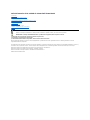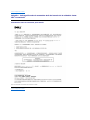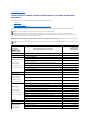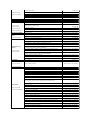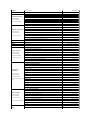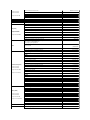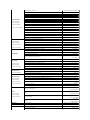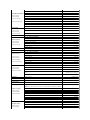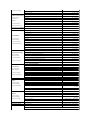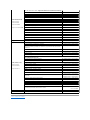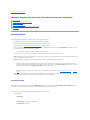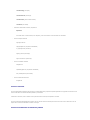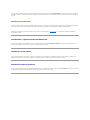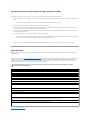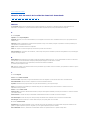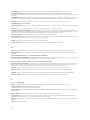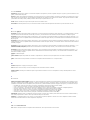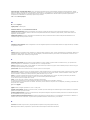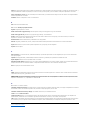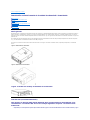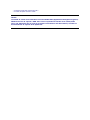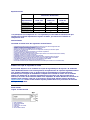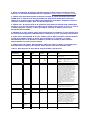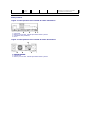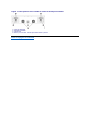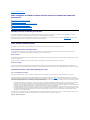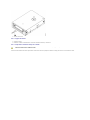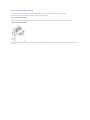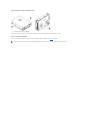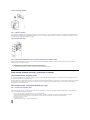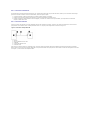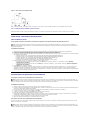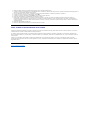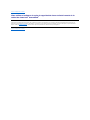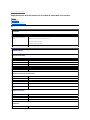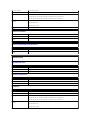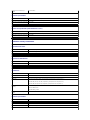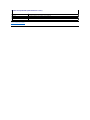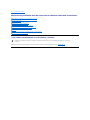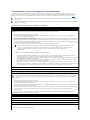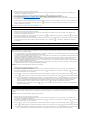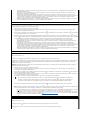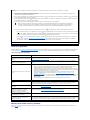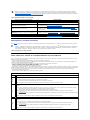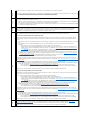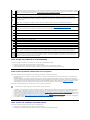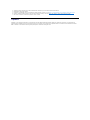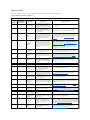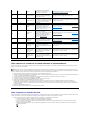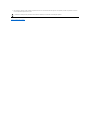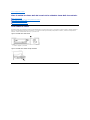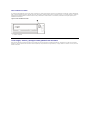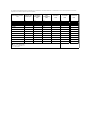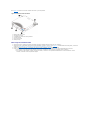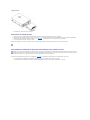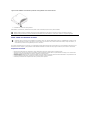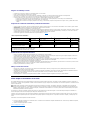Dell PowerVault LTO3-080 Guía del usuario
- Categoría
- Cargadores automáticos de cinta
- Tipo
- Guía del usuario
Este manual también es adecuado para

GuíadelusuariodelaunidaddecintasDellPowerVault
Lainformacióndeestedocumentoestásujetaacambiossinprevioaviso.
©2010 Dell Inc. Reservados todos los derechos.
©International Business Machines Corporation, 2010. Reservados todos los derechos.
Marcas registradas utilizadas en este texto: Dell, el logotipo de DELL y PowerVault son marcas registradas de Dell Inc. Microsoft y Windows son marcas
registradas de Microsoft Corporation.
Es posible que en este documento se utilicen otras marcas registradas y nombres comerciales para hacer referencia a las entidades poseedoras de la marca y
delnombreodesusproductos.DellInc.renunciacualquierinterésdepropietarioenlasmarcasregistradasomarcascomercialesquenoseansuyas.
Númerosdemodelodelaunidadinterna:LTOUltrium5–H, LTO Ultrium 4-H, LTO Ultrium 3-H
Númerosdemodelodelaunidadexterna:CSEH001,LTO4-EH1, LTO3-EH1
Númerodemodelodemontajeenbastidor:2UBastidordealmacenamientoA
Release inicial: diciembre de 2010
Introducción
Cómoconfigurarlaunidaddecintas
Cómoutilizarlaunidaddecintas
Cómoutilizarelsoftwaredecopiadeseguridaddecintas
Resolucióndeproblemas
Especificaciones
Obtencióndeayuda
Ponerse en contacto con Dell
Apéndice- Informaciónsobrelanormativa
Glosario
NOTA:UnaNOTAindicainformaciónimportantequeleayudaráautilizarmejorsusistema.
AVISO:UnmensajedeAVISOindicaundañopotencialdelhardwareopérdidadedatosydicecómoevitarelproblema.
PRECAUCIÓN:UnmensajedePRECAUCIÓNindicaunposibledañodepropiedad,dañoscorporalesomuerte.

Volveralapáginadecontenido
CómoponerseencontactoconDell:GuíadelusuariodelaunidaddecintasDell
TM
PowerVault
TM
ParaponerseencontactoconDellelectrónicamente,puedeaccederalossitioswebsiguientes:
l www.dell.com
l support.dell.com (soporte)
l www.dell.com/regulatory_compliance(informacióndecumplimientodelanormativa)
Paraobtenerlasdireccioneswebespecíficasparasupaís,busqueelapartadodelpaísquecorrespondaenlatablaquesemuestraacontinuación.
CuandonecesiteponerseencontactoconDell,utilicelasdireccioneselectrónicas,númerosycódigosqueseproporcionanenlatablasiguiente.Sinecesita
ayudaparadeterminarelcódigoquedebeutilizar,póngaseencontactoconunoperadorlocalointernacional.
NOTA: Losnúmerosgratuitossólosepuedenutilizardentrodelpaísenelqueaparecenlistados.
NOTA: Endeterminadospaíses,elsoporteespecíficoparasistemasDell™XPS™seponeadisposicióndelclienteenunnúmerodeteléfono
independiente.SienlalistanoveunnúmerodeteléfonoespecíficoparasistemasXPS,puedeponerseencontactoconDellatravésdelnúmerode
soporteespecificadoysullamadasedireccionaráadecuadamente.
NOTA: Lainformacióndecontactoproporcionadaseconsideracorrectaenelmomentoenqueestedocumentohasidoimpreso,ypuedeestarsujetaa
cambios.
País(Ciudad)
Códigodeacceso
internacionalCódigo
nacional
Códigodelaciudad
Nombredeldepartamentooáreadeservicio,
sitiowebydireccióndecorreoelectrónico
Códigosdeárea,
Númeroslocalesy
númerosgratuitos
Anguila
Soporte general
teléfonogratuito:800-335-0031
Antigua y Barbuda
Soporte general
1-800-805-5924
Argentina (Buenos Aires)
Códigodeacceso
internacional: 00
Códigonacional:54
Códigodelaciudad:11
Sitio web: www.dell.com.ar
Correoelectrónico:[email protected]
Correoelectrónicoparasistemasdesobremesayportátiles:
CorreoelectrónicoparaservidoresyproductosdealmacenamientoEMC®:
Servicio al cliente
teléfonogratuito:0-800-444-0730
Soportetécnico
teléfonogratuito:0-800-444-0733
Serviciosdesoportetécnico
teléfonogratuito:0-800-444-0724
Ventas
0-810-444-3355
Aruba
Soporte general
teléfonogratuito:800-1578
Australia (Sidney)
Códigodeacceso
internacional: 0011
Códigonacional:61
Códigodelaciudad:2
Sitio web: support.ap.dell.com
Correoelectrónico:support.ap.dell.com/contactus
Soporte general
13DELL-133355
Austria (Viena)
Códigodeacceso
internacional: 900
Códigonacional:43
Códigodelaciudad:1
Sitio web: support.euro.dell.com
Correoelectrónico:[email protected]
Ventasparaparticularesypequeñasempresas
082024053000
Faxparaparticularesypequeñasempresas
082024053049
Servicioalclienteparaparticulares/pequeñasempresas
082024053014
Cuentas preferidas/Servicio al cliente para corporaciones
082024053016
Soporte para XPS
082024053081
Soporteparaparticulares/pequeñasempresasdeotrossistemasDell
082024053017
Cuentas preferidas/Servicio a corporaciones
06608779
Centralita
082024053000
Bahamas
Soporte general
teléfonogratuito:1-866-278-6818
Barbados
Soporte general
1-800-534-3066
Bélgica(Bruselas)
Códigodeacceso
internacional: 00
Sitio web: support.euro.dell.com
SoportetécnicoparaXPS
024819296
SoportetécnicoparaotrossistemasDell
024819288

Códigonacional:32
Códigodelaciudad:2
Faxdelsoportetécnico
024819295
Servicio al cliente
027131565
Ventas corporativas
024819100
Fax
024819299
Centralita
024819100
Bermudas
Soporte general
1-800-342-0671
Bolivia
Soporte general
teléfonogratuito:800-10-0238
Brasil
Códigodeacceso
internacional: 00
Códigonacional:55
Códigodelaciudad:51
Sitio web: www.dell.com/br
Soportealcliente,soportetécnico
0800903355
Faxdesoportetécnico
514815470
Fax del servicio al cliente
514815480
Ventas
0800903390
IslasVírgenesBritánicas
Soporte general
teléfonogratuito:1-866-278-6820
Brunéi
Códigonacional:673
Soportetécnico(Penang,Malasia)
6046334966
Servicio al cliente (Penang, Malasia)
6046334888
Ventasdetransacción(Penang,Malasia)
6046334955
Canadá(NorthYork,
Ontario)
Códigodeacceso
internacional: 011
Estadodelospedidosenlínea:www.dell.ca/ostatus
AutoTech(soportedehardwareygarantíaautomatizados)
teléfonogratuito:1-800-247-9362
Servicioalcliente(Ventasaparticulares/pequeñasempresas)
teléfonogratuito:1-800-847-4096
Servicio al cliente (empresas medianas y grandes, gobierno)
teléfonogratuito:1-800-326-9463
Servicioalcliente(impresoras,proyectores,televisores,dispositivosportátiles,
reproductordigitaljukeboxysistemasinalámbricos)
teléfonogratuito:1-800-847-4096
Soportedegarantíadehardware(Ventasaparticulares/pequeñasempresas)
teléfonogratuito:1-800-906-3355
Soportedegarantíadehardware(empresasmedianasygrandes,gobierno)
teléfonogratuito:1-800-387-5757
Soportedegarantíadehardware(impresoras,proyectores,televisores,dispositivos
portátiles,reproductordigitaljukeboxysistemasinalámbricos)
1-877-335-5767
Ventas(particulares/pequeñasempresas)
teléfonogratuito:1-800-387-5752
Ventas (empresas medianas y grandes, gobierno)
teléfonogratuito:1-800-387-5755
Ventas de piezas de repuesto y servicios ampliados
18664403355
IslasCaimán
Soporte general
1-800-805-7541
Chile (Santiago)
Códigonacional:56
Códigodelaciudad:2
Ventas y soporte al cliente
teléfonogratuito:1230-020-4823
China (Xiamen)
Códigonacional:86
Códigodelaciudad:592
Sitiowebdelsoportetécnico:support.dell.com.cn
Correoelectrónicodelsoportetécnico:[email protected]
Correoelectrónicodelservicioalcliente:[email protected]
Faxdesoportetécnico
5928181350
Soportetécnico(Dell™Dimension™eInspiron)
teléfonogratuito:8008582968
Soportetécnico(OptiPlex™,Latitude™yDellPrecision™)
teléfonogratuito:8008580950
Soportetécnico(servidoresyalmacenamiento)
teléfonogratuito:8008580960
Soportetécnico(proyectores,PDA,conmutadores,direccionadores,etc.)
teléfonogratuito:8008582920
Soportetécnico(impresoras)
teléfonogratuito:8008582311
Servicio al cliente
teléfonogratuito:8008582060
Fax del servicio al cliente
5928181308
Particularesypequeñasempresas
teléfonogratuito:8008582222
Divisióndecuentaspreferentes
teléfonogratuito:8008582557
Cuentas de grandes empresas GCP
teléfonogratuito:8008582055
Cuentas clave de Cuentas de grandes empresas
teléfonogratuito:8008582628
Cuentas de grandes empresas, Norte
teléfonogratuito:8008582999
Grandes cuentas corporativas del gobierno e instituciones educativas del norte
teléfonogratuito:8008582955
Grandes cuentas corporativas del este
teléfonogratuito:8008582020
Grandes cuentas corporativas del gobierno e instituciones educativas del este
teléfonogratuito:8008582669
Cuentas de grandes empresas, Equipo de cola
teléfonogratuito:8008582572
Cuentas de grandes empresas, Sur
teléfonogratuito:8008582355
Cuentas de grandes empresas Oeste
teléfonogratuito:8008582811
Grandes cuentas corporativas Piezas de repuesto
teléfonogratuito:8008582621

Colombia
Soporte general
980-9-15-3978
Costa Rica
Soporte general
0800-012-0435
RepúblicaCheca(Praga)
Códigodeacceso
internacional: 00
Códigonacional:420
Sitio web: support.euro.dell.com
Correoelectrónico:[email protected]
Soportetécnico
225372727
Servicio al cliente
225372707
Fax
225372714
Faxdelserviciotécnico
225372728
Centralita
225372711
Dinamarca (Copenhague)
Códigodeacceso
internacional: 00
Códigonacional:45
Sitio web: support.euro.dell.com
SoportetécnicoparaXPS
7010 0074
SoportetécnicoparaotrossistemasDell
70230182
Servicio al cliente (Relacional)
70230184
Servicioalclienteparaparticulares/pequeñasempresas
32875505
Centralita (Relacional)
32871200
Fax de la centralita (Relacional)
32871201
Centralita(particulares/pequeñasempresas)
32875000
Faxdelacentralita(particulares/pequeñasempresas)
32875001
Dominica
Soporte general
teléfonogratuito:1-866-278-6821
RepúblicaDominicana
Soporte general
1-800-148-0530
Ecuador
Soporte general
teléfonogratuito:999-119
El Salvador
Soporte general
01-899-753-0777
Finlandia (Helsinki)
Códigodeacceso
internacional: 990
Códigonacional:358
Códigodelaciudad:9
Sitio web: support.euro.dell.com
Correoelectrónico:[email protected]
Soportetécnico
0207533555
Servicio al cliente
0207533538
Centralita
0207533533
Ventas a empresas con menos de 500 trabajadores
0207533540
Fax
0207533530
Ventasaempresasconmásde500trabajadores
0207533533
Fax
0207533530
Francia(París)
(Montpellier)
Códigodeacceso
internacional: 00
Códigonacional:33
Códigodelasciudades:(1)
(4)
Sitio web: support.euro.dell.com
Particularesypequeñasempresas
SoportetécnicoparaXPS
0825 387 129
SoportetécnicoparaotrossistemasDell
0825387270
Servicio al cliente
0825823833
Centralita
0825004700
Centralita (llamadas desde fuera de Francia)
0499754000
Ventas
0825004700
Fax
0825004701
Fax (llamadas desde fuera de Francia)
0499754001
Corporaciones
Soportetécnico
0825004719
Servicio al cliente
0825338339
Centralita
0155947100
Ventas
0155947100
Fax
0155947101
Alemania (Langen)
Códigodeacceso
internacional: 00
Códigonacional:49
Códigodelaciudad:6103
Sitio web: support.euro.dell.com
Correoelectrónico:[email protected]
SoportetécnicoparaXPS
06997927222
SoportetécnicoparaotrossistemasDell
0699792-7200
Servicioalclienteparaparticulares/pequeñasempresas
0180-5-224400
Servicio al cliente para segmentos globales
06103766-9570
Servicio al cliente para cuentas preferidas
06103766-9420
Servicio al cliente para grandes cuentas
06103766-9560
Servicioalclienteparacuentaspúblicas
06103766-9555
Centralita
06103766-7000
Grecia
Sitio web: support.euro.dell.com
Soportetécnico
00800-44 14 95 18

Códigodeacceso
internacional: 00
Códigonacional:30
SoportetécnicodelservicioGold
00800-44 14 00 83
Centralita
2108129810
Centralita para el servicio preferente (Gold)
2108129811
Ventas
2108129800
Fax
2108129812
Granada
Soporte general
teléfonogratuito:1-866-540-3355
Guatemala
Soporte general
1-800-999-0136
Guyana
Soporte general
teléfonogratuito:1-877-270-4609
Hong Kong
Códigodeacceso
internacional: 001
Códigonacional:852
Sitio web: support.ap.dell.com
Correoelectrónicodelsoportetécnico:[email protected]
Soportetécnico(DimensioneInspiron)
29693188
Soportetécnico(OptiPlex,LatitudeyDellPrecision)
29693191
Soportetécnico(PowerApp™,PowerEdge™,PowerConnect™yPowerVault™)
29693196
Servicio al cliente
34160910
Grandes cuentas empresariales
34160907
Programas de clientes globales
34160908
Divisióndemedianasempresas
34160912
Divisióndeparticularesypequeñasempresas
29693105
India
Soportetécnico
1600338045
y 1600448046
Ventas (Cuentas de grandes corporaciones)
1600338044
Ventas(Particularesypequeñasempresas)
1600338046
Irlanda (Cherrywood)
Códigodeacceso
internacional: 00
Códigonacional:353
Códigodelaciudad:1
Sitio web: support.euro.dell.com
Correoelectrónico:[email protected]
Ventas
Ventas en Irlanda
012044444
Tienda de Dell
1850200778
Ayudadepedidosenlínea
1850200778
Servicio al cliente
Servicio al cliente para usuarios particulares
012044014
Servicioalclienteparapequeñasempresas
012044014
Servicio al cliente para corporaciones
1850200982
Soportetécnico
SoportetécnicoparaXPS
1850200722
SoportetécnicoparaotrossistemasDell
1850543543
Servicio in situ - Consultasalsoportetécnico
1850200889
General
Fax/Fax de ventas
012040103
Centralita
012044444
SoportetécnicodelReinoUnido(sóloparallamadasdentrodelReinoUnido)
08703530800
ServicioalclientedelReinoUnido(sóloparallamadasdentrodelReinoUnido)
08703530202
Servicioalclienteparacorporaciones(sóloparallamadasdentrodelReinoUnido)
08703530240
VentasdelReinoUnido(sóloparallamadasdesdedentrodelReinoUnido)
08703534000
Italia(Milán)
Códigodeacceso
internacional: 00
Códigonacional:39
Códigodelaciudad:02
Sitio web: support.euro.dell.com
Particularesypequeñasempresas
Soportetécnico
0257782690
Servicio al cliente
0269682114
Fax
0269682113
Centralita
0269682112
Corporaciones
Soportetécnico
0257782690
Servicio al cliente
0257782555
Fax
0257503530
Centralita
02577821
Jamaica
Soportegeneral(sóloparallamadasdentrodeJamaica)
1-800-682-3639
Sitio web: support.jp.dell.com

Japón(Kawasaki)
Códigodeacceso
internacional: 001
Códigonacional:81
Códigodelaciudad:44
Soportetécnico(servidores)
teléfonogratuito:0120-198-498
SoportetécnicofueradeJapón(servidores)
81-44-556-4162
Soportetécnico(DimensioneInspiron)
teléfonogratuito:0120-198-226
SoportetécnicofueradeJapón(DimensioneInspiron)
81-44-520-1435
Soportetécnico(DellPrecision,OptiPlexyLatitude)
teléfonogratuito:0120-198-433
SoportetécnicofueradeJapón(DellPrecision,OptiPlexyLatitude)
81-44-556-3894
Soportetécnico(PDA,proyectores,impresoras,direccionadores)
teléfonogratuito:0120-981-690
SoportetécnicofueradeJapón(PDA,proyectores,impresoras,direccionadores)
81-44-556-3468
Servicio Faxbox
044-556-3490
Servicio automatizado de estado de las peticiones
044-556-3801
Servicio al cliente
044-556-4240
Divisióndeventasaempresas(hasta400trabajadores)
044-556-1465
Ventasdeladivisióndecuentaspreferidas(másde400trabajadores)
044-556-3433
Ventaspúblicas(agenciasgubernamentales,institucioneseducativasymédicas)
044-556-5963
SegmentoglobaldeJapón
044-556-3469
Usuario individual
044-556-1760
Centralita
044-556-4300
Corea(Seúl)
Códigodeacceso
internacional: 001
Códigonacional:82
Códigodelaciudad:2
Correoelectrónico:[email protected]
Soporte
teléfonogratuito:080-200-3800
Soporte(Dimension,PDAyElectrónicayAccesorios)
Númerogratuito:080-200-3801
Ventas
teléfonogratuito:080-200-3600
Fax
2194-6202
Centralita
2194-6000
Latinoamérica
Soportetécnicoalcliente(Austin,Tejas,EE.UU.)
512728-4093
Servicio al cliente (Austin, Texas, EE.UU.)
512728-3619
Fax(Soportetécnicoyservicioalcliente)(Austin,Texas,EE.UU.)
512728-3883
Ventas (Austin, Texas, EE.UU.)
512728-4397
Fax de ventas (Austin, Texas, EE.UU.)
512728-4600
o512728-3772
Luxemburgo
Códigodeacceso
internacional: 00
Códigonacional:352
Sitio web: support.euro.dell.com
Soporte
3420808075
Ventasparaparticularesypequeñasempresas
+32(0)27131596
Ventas corporativas
26257781
Servicio al cliente
+32(0)24819119
Fax
26257782
RegiónAdministrativa
Especial de Macao
Códigonacional:853
Soportetécnico
teléfonogratuito:0800105
Servicio al cliente (Xiamen, China)
34 160 910
Ventasdetransacción(Xiamen,China)
29 693 115
Malasia (Penang)
Códigodeacceso
internacional: 00
Códigonacional:60
Códigodelaciudad:4
Sitio web: support.ap.dell.com
Soportetécnico(DellPrecision,OptiPlexyLatitude)
teléfonogratuito:1800880193
Soportetécnico(Dimension,InspironyElectrónicayAccesorios)
teléfonogratuito:1800881306
Soportetécnico(PowerApp,PowerEdge,PowerConnectyPowerVault)
teléfonogratuito:1800881386
Servicio al cliente
teléfonogratuito:1800881306
(opción6)
Ventas transaccionales
teléfonogratuito:1800888202
Ventas corporativas
teléfonogratuito:1800888213
México
Códigodeacceso
internacional: 00
Códigonacional:52
Soportetécnicoalcliente
001-877-384-8979
o 001-877-269-3383
Ventas
50-81-8800
o 01-800-888-3355
Servicio al cliente
001-877-384-8979
o 001-877-269-3383
Principal
50-81-8800
o 01-800-888-3355
Montserrat
Soporte general
teléfonogratuito:1-866-278-6822
Antillas Neerlandesas
Soporte general
001-800-882-1519
Sitio web: support.euro.dell.com
SoportetécnicoparaXPS
0206744594

PaísesBajos(Ámsterdam)
Códigodeacceso
internacional: 00
Códigonacional:31
Códigodelaciudad:20
SoportetécnicoparaotrossistemasDell
0206744500
Faxdesoportetécnico
0206744766
Servicioalclienteparaparticulares/pequeñasempresas
0206744200
Servicio al cliente relacional
0206744325
Ventasparaparticularesypequeñasempresas
0206745500
Ventas relacionales
0206745000
Faxdeventasaparticulares/pequeñasempresas
0206744775
Fax de ventas relacionales
0206744750
Centralita
0206745000
Fax de la centralita
0206744750
Nueva Zelanda
Códigodeacceso
internacional: 00
Códigonacional:64
Sitio web: support.ap.dell.com
Correoelectrónico:support.ap.dell.com/contactus
Soporte general
0800441567
Nicaragua
Soporte general
001-800-220-1006
Noruega (Lysaker)
Códigodeacceso
internacional: 00
Códigonacional:47
Sitio web: support.euro.dell.com
SoportetécnicoparaXPS
815 35 043
SoportetécnicoparalosotrossistemasDell
67116882
Servicio al cliente relacional
67117575
Servicioalclienteparaparticulares/pequeñasempresas
23162298
Centralita
67116800
Centralita de fax
67116865
Panamá
Soporte general
001-800-507-0962
Perú
Soporte general
0800-50-669
Polonia (Varsovia)
Códigodeacceso
internacional: 011
Códigonacional:48
Códigodelaciudad:22
Sitio web: support.euro.dell.com
Correoelectrónico:[email protected]
Teléfonodelservicioalcliente
5795700
Servicio al cliente
5795999
Ventas
5795999
Fax de servicio al cliente
5795806
Faxderecepción
5795998
Centralita
5795999
Portugal
Códigodeacceso
internacional: 00
Códigonacional:351
Sitio web: support.euro.dell.com
Soportetécnico
707200149
Servicio al cliente
800300413
Ventas
800300410o800300411o
800300412o214220710
Fax
214240112
Puerto Rico
Soporte general
1-800-805-7545
San Kitts y Nevis
Soporte general
teléfonogratuito:1-877-441-4731
SantaLucía
Soporte general
1-800-882-1521
San Vicente y las
Granadinas
Soporte general
teléfonogratuito:1-877-270-4609
Singapur (Singapur)
Códigodeacceso
internacional: 005
Códigonacional:65
NOTA: SólosedebellamaralosnúmerosenesteapartadodesdeSingapuroMalasia.
Sitio web:support.ap.dell.com
Soportetécnico(Dimension,InspironyElectrónicayAccesorios)
teléfonogratuito:18003947430
Soportetécnico(OptiPlex,LatitudeyDellPrecision)
teléfonogratuito:18003947488
Soportetécnico(PowerApp,PowerEdge,PowerConnectyPowerVault)
teléfonogratuito:18003947478
Servicio al cliente
teléfonogratuito:18003947430
(opción6)
Ventas transaccionales
teléfonogratuito:18003947412
Ventas corporativas
teléfonogratuito:18003947419
Eslovaquia (Praga)
Códigodeacceso
internacional: 00
Sitio web: support.euro.dell.com
Correoelectrónico:[email protected]
Soportetécnico
0254415727
Servicio al cliente
420225372707
Fax
0254418328

Códigonacional:421
Faxdelserviciotécnico
0254418328
Centralita (Ventas)
0254417585
Sudáfrica(Johannesburgo)
Códigodeacceso
internacional:
09/091
Códigonacional:27
Códigodelaciudad:11
Sitio web: support.euro.dell.com
Correoelectrónico:[email protected]
Gold Queue
0117097713
Soportetécnico
0117097710
Servicio al cliente
0117097707
Ventas
0117097700
Fax
0117060495
Centralita
0117097700
PaísesdelSudesteasiático
yelPacífico
Soportetécnico,ServicioalclienteyVentas(Penang,Malasia)
6046334810
España(Madrid)
Códigodeacceso
internacional: 00
Códigonacional:34
Códigodelaciudad:91
Sitio web: support.euro.dell.com
Particularesypequeñasempresas
Soportetécnico
902100130
Servicio al cliente
902118540
Ventas
902118541
Centralita
902118541
Fax
902118539
Corporaciones
Soportetécnico
902100130
Servicio al cliente
902115236
Centralita
917229200
Fax
917229583
Suecia (Upplands Vasby)
Códigodeacceso
internacional: 00
Códigonacional:46
Códigodelaciudad:8
Sitio web: support.euro.dell.com
SoportetécnicoparaXPS
0771 340 340
SoportetécnicoparalosotrossistemasDell
0859005199
Servicio al cliente relacional
0859005642
Servicioalclienteparaparticulares/pequeñasempresas
0858770527
Soporte para Employee Purchase Program (EPP)
0201401444
Faxdesoportetécnico
0859005594
Ventas
0859005185
Suiza (Ginebra)
Códigodeacceso
internacional: 00
Códigonacional:41
Códigodelaciudad:22
Sitio web: support.euro.dell.com
Correoelectrónico:[email protected]
SoportetécnicoparaXPS
0848 33 88 57
Soportetécnico(particularesypequeñasempresas)paralosotrosproductosDell
0844811411
Soportetécnico(Corporaciones)
0844822844
Servicioalcliente(Particularesypequeñasempresas)
0848802202
Servicio al cliente (Corporaciones)
0848821721
Fax
0227990190
Centralita
0227990101
Taiwán
Códigodeacceso
internacional: 002
Códigonacional:886
Sitio web: support.ap.dell.com
Correoelectrónico:[email protected]
Soportetécnico(OptiPlex,Latitude,Inspiron,DimensionyElectrónicayAccesorios)
teléfonogratuito:00801861011
Soportetécnico(PowerApp,PowerEdge,PowerConnectyPowerVault)
teléfonogratuito:00801601256
Servicio al cliente
teléfonogratuito:00801601250
(opción5)
Ventas transaccionales
teléfonogratuito:00801651228
Ventas corporativas
teléfonogratuito:00801651227
Tailandia
Códigodeacceso
internacional: 001
Códigonacional:66
Sitio web: support.ap.dell.com
Soportetécnico(OptiPlex,LatitudeyDellPrecision)
teléfonogratuito:1800006007
Soportetécnico(PowerApp,PowerEdge,PowerConnectyPowerVault)
teléfonogratuito:1800060009
Servicio al cliente
teléfonogratuito:1800006007
(opción7)
Ventas corporativas
teléfonogratuito:1800006009
Ventas transaccionales
teléfonogratuito:1800006006
Trinidad y Tobago
Soporte general
1-800-805-8035
Islas Turcas y Caicos
Soporte general
teléfonogratuito:1-866-540-3355
Sitio web: support.euro.dell.com
Correoelectrónico:[email protected]

Volveralapáginadecontenido
Reino Unido (Bracknell)
Códigodeacceso
internacional: 00
Códigonacional:44
Códigodelaciudad:1344
Sitio web del servicio al cliente: support.euro.dell.com/uk/en/ECare/form/home.asp
Ventas
Ventasaparticularesypequeñasempresas
08709074000
Ventasalsectorpúblico/corporaciones
01344860456
Servicio al cliente
Servicioalclienteparaparticularesypequeñasempresas
08709060010
Servicio al cliente para corporaciones
01344373185
Servicio al cliente de cuentas preferidas (500-5000 trabajadores)
08709060010
Servicio al cliente para cuentas globales
01344373186
Servicio al cliente para el gobierno central
01344373193
Servicioalclienteparagobiernoslocalesyeducación
01344373199
Servicio al cliente relacionado con la sanidad
01344373194
Soportetécnico
SoportetécnicoparaXPS
0870 366 4180
Soportetécnico(Cuentaspreferidas/corporaciones/PAD[másde1000trabajadores])
08709080500
General
Soportetécnicoparalosotrosproductos
08709080800
Faxparaparticularesypequeñasempresas
08709074006
Uruguay
Soporte general
teléfonogratuito:000-413-598-2521
EE.UU. (Austin, Texas)
Códigodeacceso
internacional: 011
Códigonacional:1
Servicio automatizado de estado de pedidos
teléfonogratuito:1-800-433-9014
AutoTech(sistemadesobremesayportátiles)
teléfonogratuito:1-800-247-9362
Soportedehardwareygarantía(TV, impresoras y proyectores de Dell) para clientes
relacionales
teléfonogratuito:1-877-459-7298
SoporteparaXPSenClientesdeAmérica
teléfonogratuito:1-800-232-8544
Cliente (Particularesyoficinasparticulares)SoporteparalosotrosproductosDell
teléfonogratuito:1-800-624-9896
Servicio al cliente
teléfonogratuito:1-800-624-9897
Clientes del programa de compras de empleados (EPP)
teléfonogratuito:1-800-695-8133
Sitio web de servicios financieros:
www.dellfinancialservices.com
Serviciosfinancieros(alquiler/préstamos)
teléfonogratuito:1-877-577-3355
Servicios financieros (Cuentas preferidas de Dell [DPA])
teléfonogratuito:1-800-283-2210
Empresas
Servicio al cliente y soporte
teléfonogratuito:1-800-456-3355
Clientes del programa de compras de empleados (EPP)
teléfonogratuito:1-800-695-8133
Soporte para impresoras, proyectores, PDAs, y reproductores MP3
teléfonogratuito:1-877-459-7298
Público(gobierno,educación,sanidad)
Servicio al cliente y soporte
teléfonogratuito:1-800-456-3355
Clientes del programa de compras de empleados (EPP)
teléfonogratuito:1-800-695-8133
Ventas Dell
teléfonogratuito:1-800-289-3355
oteléfonogratuito:1-800-879-3355
Tienda Dell (sistemas Dell reaprovechados)
teléfonogratuito:1-888-798-7561
Ventasdesoftwareyperiféricos
teléfonogratuito:1-800-671-3355
Venta de piezas de repuesto
teléfonogratuito:1-800-357-3355
Ventasdeservicioampliadoygarantía
teléfonogratuito:1-800-247-4618
Fax
teléfonogratuito:1-800-727-8320
ServiciosDellparasordos,durosdeoídoomudos
teléfonogratuito:1-877-DELLTTY
(1-877-335-5889)
IslasVírgenesdeEE.UU.
Soporte general
1-877-673-3355
Venezuela
Soporte general
8001-3605

Volveralapáginadecontenido
Obtencióndeayuda:GuíadeusuariodelaunidaddecintasDell
TM
PowerVault
TM
Asistenciatécnica
CertificaciónycapacitacióndeDellEnterprise
Problemas con su pedido
Informaciónsobreelproducto
Devolucióndeartículosparareparaciónbajogarantíaocrédito
Antes de llamar
Asistenciatécnica
Sinecesitaasistenciaparasolucionarunproblematécnico,efectúelospasossiguientes:
1. Completelosprocedimientosdescritosen"Resolucióndeproblemasdelsistema".
2. Realiceundiagnósticodelsistemaygrabecualquierinformaciónqueproporcionada.
3. Realice una copia de la Listadecomprobacióndediagnósticos, y acabe de rellenarla.
4. UtilicelasuiteampliadadeserviciosenlíneadeDelldisponibleenlapáginaSoportedeDellenelsitiowebsupport.dell.com para obtener ayuda de
procedimientosdeinstalaciónyderesolucióndeproblemas.
Paraobtenermásinformación,consulteelapartadode"Serviciosenlínea".
5. Silospasosanterioresnohanresueltoelproblema,póngaseencontactoconDellparaobtenerasistenciatécnica.
NOTA: Llamealsoportetécnicodesdeunteléfonoqueseencuentreenelsistemaocercadeésteparaqueelpersonaldeasistenciatécnicalepueda
ayudar con cualquier procedimiento necesario.
NOTA: EsposiblequeelcódigodeservicioexpressdeDellparaelsistemanoestédisponibleentodoslospaíses.
CuandoelsistematelefónicoautomatizadodeDellselosolicite,tecleesucódigodeservicioexpressparadirigirsullamadadirectamenteal
personaldeasistenciaapropiado.Sinodisponedeuncódigodeservicioexpress,abralacarpetaDell Accessories(AccesoriosDell),yefectúe
unadoblepulsaciónsobreeliconoCódigodeservicioexpress y siga las instrucciones.
Paraobtenerinstruccionessobrecómoutilizarelserviciodesoportetécnico,consultelosapartados"Serviciodesoportetécnico" y "Antes de
llamar."
NOTA: AlgunosdelossiguientesserviciosnosiempreestándisponiblesentodosloslugaresfueradelterritoriocontinentaldelosEE.UU.Póngaseen
contactoconsurepresentantelocaldeDellparaobtenerinformaciónacercadeladisponibilidad.
Serviciosenlínea
PuedeaccederalsitiodesoportedeDellenladirecciónsupport.dell.com.SeleccionesuregiónenlapáginaWELCOME TO DELL SUPPORT (Bienvenido a
SoporteDell),ycumplimentelosdetallessolicitadosparaaccederalasherramientaseinformacióndeayuda.
PuedeponerseencontactoconDellelectrónicamenteutilizandolasdireccionessiguientes:
l World Wide Web
www.dell.com/
www.dell.com/ap/(sólopaísesdeAsia-Pacífico)
www.dell.com.cn(sóloChina)

www.dell.com/jp (sóloJapón)
www.euro.dell.com(sóloEuropa)
www.dell.com/la(paísesdeAméricaLatina)
www.dell.ca (sóloCanadá)
l Protocolodetransferenciadearchivos(FTP)anónimo
ftp.dell.com/
Iniciesesióncomounusuarioanónimo,user:anonymous,yutilicesudireccióndecorreoelectrónicocomocontraseña.
l Serviciodesoporteelectrónico
[email protected](sólopaísesdeAsia-Pacífico)
[email protected](sóloChina)
support.jp.dell.com(sóloJapón)
support.euro.dell.com(sóloEuropa)
l Serviciodecotizaciónelectrónica
[email protected](sólopaísesdeAsia-Pacífico)
[email protected](sóloCanadá)
l Serviciodeinformaciónelectrónica
Servicio AutoTech
ElservicioautomatizadodeasistenciatécnicadeDell,serviceAutoTechprovides,proporcionarespuestasregistradasalaspreguntasmásfrecuentesdelos
clientesdeDellsobresussistemasinformáticosportátilesydesobremesa.
CuandollameaAutoTech,utilicesuteléfonodetonosparaseleccionarlostemasquecorrespondenasusdudas.
ElserviciodeAutoTechestádisponiblelas24horasdeldía,los7díasdelasemana.Tambiénpuedeteneraccesoaesteservicioatravésdelserviciode
soportetécnico.Consultelainformacióndecontactodesuregión.
Servicio automatizado de estado de pedidos

Para comprobar el estado de cualquier producto Dell que haya solicitado, puede visitar el sitio web support.dell.com, o puede llamar al servicio automatizado
deestadodepedidos.Unagrabaciónlesolicitalainformaciónnecesariaparaencontrareinformarsesobresupedido.Consultelainformacióndecontactode
suregión.
Serviciodesoportetécnico
ElserviciodesoportetécnicodeDellestádisponiblelas24horasdeldía,los7díasdelasemana,parapodercontestarasuspreguntasacercadelhardware
deDell.Nuestropersonaldesoportetécnicoutilizadiagnósticosbasadosenlainformáticaparaproporcionarrespuestasrápidasyprecisas.
ParaponerseencontactoconelserviciodesoportetécnicodeDell,consulteelapartado"Antes de llamar"y,acontinuación,consultelainformaciónde
contactoparasuregión.
CertificaciónycapacitacióndeDellEnterprise
LacertificaciónycapacitacióndeDellEnterpriseestáasudisposición;consultelapáginawww.dell.com/trainingparaobtenermásinformaciónacercade
este tema. Es posible que este servicio no se ofrezca en todas las regiones del mundo.
Problemas con su pedido
Situvieraalgúnproblemaconsupedido,porejemplo,lefaltaranpartes,ofueranerróneasosufacturaciónfueraincorrecta,póngaseencontactoconla
asistenciaalclientedeDell.Cuandollame,tengaamanosufacturaoalbarán.Consultelainformacióndecontactodesuregión.
Informaciónsobreelproducto
SinecesitainformaciónsobreproductosadicionalesdisponiblesdeDell,osideseahacerunpedido,visiteelsitiowebwww.dell.com.Paraobtenerelnúmero
deteléfonodelosespecialistasenventasdeDell,consultelainformacióndecontactodesuregión.

Devolucióndeartículosparareparaciónbajogarantíaocrédito
Preparetodoslosartículosquevayaadevolver,yaseaparasureparaciónocrédito,talcomoseindicaacontinuación:
1. LlameaDellparaobtenerunnúmerodeautorizacióndedevolucióndematerialesyescríbaloclaramenteydemaneraquedestaqueenelexteriordela
caja.
Paraobtenerelnúmerodeteléfonoalquedebellamar,consultelainformacióndecontactodesuregión.
2. Incluyaunacopiadelafacturayunacartaquedescribaelmotivodeladevolución.
3. Incluyaunacopiadecualquierinformacióndediagnóstico(incluidalalistadecomprobacióndediagnósticos)queespecifiquelaspruebasquehaya
ejecutadoylosmensajesdeerrordetectadosporeldiagnósticodelsistema.
4. Incluyatodoslosaccesoriosquepertenezcanalosartículosadevolver(porejemplo,cablesdealimentación,soportescomoCDodisquetesyguías)si
ladevoluciónesparasucrédito.
5. Empaque el equipo que va a ser devuelto en su paquete original (o equivalente).
Elclienteeselresponsabledepagarlosgastosdeenvío.Tambiénesresponsabledeasegurarcualquierproductodevueltoyasumeelriesgode
pérdidaduranteelenvíoaDell.Noseaceptanpaquetesdepagocontraentrega(C.O.D).
Siunadevoluciónnocumplecualquieradelosrequisitosanterioresserárechazadaennuestrolugarderecepciónyleserádevueltaalcliente.
Antes de llamar
NOTA: TengalistosucódigodeservicioexpresscuandollameElcódigoayudaalsistematelefónicoautomatizadodesoportedeDelladirigirsullamadade
maneramáseficaz.
Recuerde que debe rellenar la Listadecomprobacióndediagnósticos.Aserposible,enciendaelsistemaantesdellamaraDellpararecibirasistenciatécnica
desdeunteléfonosituadoenunsistemaocercadelmismo.Puedequeselesoliciteescribiralgunosmandatosconelteclado,proporcionarinformación
detalladadurantelasoperacionesointentarrealizarotrospasosderesolucióndeproblemasquesólosepuedenefectuardirectamenteenelsistema
informáticoaveriado.Asegúresedeteneramanoladocumentaciónsobreelsistema.
Volveralapáginadecontenido
PRECAUCIÓN:Antes de solicitar servicio para los componentes del sistema, consulte la Guíadeinformacióndelsistema para obtener
informacióndeseguridadimportante.
Listadecomprobacióndediagnósticos
Nombre:
Fecha:
Dirección:
Númerodeteléfono:
Etiquetadeservicio(códigodebarrasdelapartetraseradelsistema):
ServiciodecódigoExpress:
Númerodeautorizacióndedevolucióndematerial(siseloproporcionauntécnicodesoportedeDell):
Sistemaoperativoyversión:
Periféricos:
Tarjetasdeexpansión:
¿Estáconectadoaunared?SíNo
Red,versiónytarjetadered:
Programas y versiones:
Consulteladocumentacióndesusistemaoperativoparadeterminarloscontenidosdelosarchivosdeiniciacióndelsistema.Aserposible,imprimacada
uno de dichos archivos. Si no es posible, grabe los contenidos de cada archivo antes de ponerse en contacto con Dell.
Mensajedeerror,códigodepitidosocódigodediagnóstico:
Descripcióndelproblemayprocedimientosderesolucióndeproblemasquehayaefectuado:


Volveralapáginadecontenido
Glosario:GuíadelusuariodelaunidaddecintasDell
TM
PowerVault
TM
- A - B - C - D - E - F - G - H - I - L - M - N - O - P - R - S - T - U - V
Números
2:1,compresión.Relaciónentrelacantidaddedatosquepuedenalmacenarseconcompresiónylacantidaddedatosquepuedenalmacenarsesin
compresión.Enlacompresión2:1,sepuedealmacenareldoblededatoscomprimidosquelosquesepuedenalmacenarsincomprimir.
A
A. Consulte amperio.
adaptador. Consulte tarjeta adaptadora.
alojamiento. Dispositivo, como una unidad de sobremesa, un autocargador de cartuchos de cinta o una biblioteca de cintas, en el que se puede instalar la
unidad de cintas.
amperio (A).Unidaddemedidaparalacorrienteeléctricaequivalenteaunflujodeunculombioporsegundooequivalentealacorrienteproducidaporun
voltio aplicada en una resistencia de un ohmio.
apagar.Eliminarlaalimentacióneléctricadeundispositivo.
archivo. Un conjunto con nombre de registros que se almacenan o procesan como una unidad.
áreadelaetiqueta.EnelcartuchodecintaLTOUltrium,unáreaenbajorelievejuntoalconmutadordeproteccióncontragrabaciónenlaquesedebepegar
laetiquetadelcódigodebarras.
B
bloque principal.Piezaubicadadentrodelaunidaddecintasinterconectadaalapatilladeaceroque,asuvez,estáconectadaalacintaenuncartuchode
cinta LTO Ultrium. Una vez interconectada, el bloque de patillas principales empuja la cinta del cartucho a la unidad.
bucle.(1)Seriedeinstruccionesqueserepitenhastaquesealcanzaunacondicióndefinalización.
(2) Conectarse para completar un bucle.
byte.Cadenaqueconsisteenundeterminadonúmerodebits(normalmente8)querecibeneltratodeunaunidadyquerepresentanuncarácter.Unbytees
una unidad de datos fundamental.
C
C. Consulte centígrado.
cabezal. Consulte cabezal de la unidad.
cabezal de la unidad.Componentequeregistraunaseñaleléctricaenlacintamagnéticaoqueleeunaseñaldelacintaenunaseñaleléctrica.
cabledealimentación.Cablequeconectaundispositivoaunafuentedealimentacióneléctrica.
capacidad. Cantidad de datos que puede contener un soporte de almacenamiento y que se expresa en bytes.
cargar.Actodecolocarlacinta(realizadoporlaunidaddecintas)paraqueelcabezalleaograbe,traslainsercióndeuncartuchodecintaenun
compartimento de carga de cintas.
cartucho. Consulte cartucho de cinta.
cartucho de cinta.Unestuchedealmacenamientoextraíblequealojaunacintamagnéticaaccionadaporcorreasquesebobinanenuncarretedesuministro
y un carrete de entrada.
cartucho de datos.Uncartuchodecintaqueestádestinadoalalmacenamientodedatos.Encontrasteconcartuchodelimpieza.
cartucho de limpieza. Cartucho de cinta que se utiliza para limpiar los cabezales de una unidad de cintas. En contraste con cartucho de datos.
cartucho virgen.Cartuchodedatosquenocontienedatosútilesperoquesepuedegrabarconnuevosdatos.
CC. Consulte corriente continua.
centígrados(C).Enunaescalatermostáticaenlaqueelintervaloentreelpuntodecongelaciónyelpuntodeebullicióndelaguaestádivididoentre100
grados,los0gradosrepresentanelpuntodecongelación0ylos100gradosrepresentanelpuntodeebullición.
ciclodealimentación.Conexiónydesconexióndelaalimentacióneléctricaaundispositivodentrodeunperíododetiempobreve.

cintamagnética.Cintaconunacapasuperficialmagnetizableenlaquesepuedenalmacenarlosdatosmedianteunregistromagnético.
coincidencia de velocidades.Técnicaqueutilizalaunidaddecintasparaajustardinámicamentesuvelocidadnativadetransferenciadedatos
(descomprimidos)alavelocidaddetransferenciadedatosmáslentadeunservidor.Lacoincidenciadevelocidadmejoraelrendimientodelsistemayreduce
el retroceso.
compatibilidad regresiva.Sepuedeutilizarconunproductoanteriordiseñadoconunafinalidadparecida.Porejemplo,uncartuchodecintaestádiseñado
parautilizarseenunaunidaddecintasmodernaperotambiénendeterminadasunidadesdecintasanteriores.Sinónimodecompatibilidad descendente.
compresión.Procesodeeliminacióndeaberturas,camposvacíos,redundanciasydatosinnecesariosparareducirlosregistrosobloques.
compresióndedatos. Consulte compresión.
conectordealimentación.Elconectoralqueseconectaelcabledealimentacióninternodeuncontenedor,ubicadoenlapartetraseradelaunidaddecintas.
configurar. Describir a un usuario de los dispositivos, las funciones opcionales y los programas instalados en el sistema.
conmutadordeproteccióncontragrabación. Conmutador, ubicado en el cartucho de cinta, que impide que los datos se borren accidentalmente. En el
conmutadoraparecendibujosdeuncandadobloqueadoodesbloqueado.Cuandodesliceelconmutadorhaciaelcandadobloqueado,losdatosnosepodrán
grabarenlacinta.Cuandodesliceelconmutadorhaciaelcandadodesbloqueado,losdatossepodrángrabarenlacinta.
controlador de dispositivo. Archivo que contiene el firmware necesario para utilizar un dispositivo adjunto.
copias de seguridad.Retenciónacortoplazodelosregistrosutilizadospararestaurararchivosdelservidoryempresarialesimprescindiblescuandolosdatos
importantes se han perdido debido a errores o defectos en el programa o en el servidor.
corriente. Cantidad de carga por unidad de tiempo. La corriente se mide en amperios.
corriente continua (CC).Corrienteeléctricaquefluyeenunasoladirecciónycuyovaloresconsiderablementeconstante.
D
datos.Cualquierrepresentacióncomo,porejemplo,loscaracteresolascantidadesanálogas,alaqueseasignaosedeberíaasignarunsignificado.
datosdepercepción.DatosquedescribenunerrordeE/S.LosdatosdepercepciónsepresentanaunservidorcomorespuestaaunmandatodeE/Sde
percepción.
datosdepercepcióndelaunidad. Consulte datosdepercepcióndelaunidadSCSI.
datosdepercepcióndelaunidadSCSI.Comorespuestaalainvestigaciónporpartedelservidoracercadeunacondicióndeerror,setratadeunpaquetede
bytesdepercepciónSCSIquecontieneinformaciónacercadelerroryquelaunidaddevuelvealservidor.
datosdepercepcióndelregistrocronológico. Consulte datosdepercepcióndelregistroSCSI.
datosdepercepcióndelregistroSCSI.Comorespuestaalainvestigaciónporpartedelservidoracercadeloscontadoresylosregistrosdeerroresdela
unidaddecintas,setratadeunpaquetedebytesdepercepciónSCSIquecontienedichainformaciónyquelaunidaddevuelvealservidor.Losdatosde
percepcióndelregistroseutilizanparadiagnosticarproblemas,especialmentesilosproblemasseproducendeformaintermitente.
diagnóstico.Programadesoftwarediseñadoparareconocer,localizaryexplicarlosdefectosenelequipooloserroresenlosprogramas.
diodo emisor de luz.Undiodosemiconductorqueemiteluzcuandosesometeaunvoltajeaplicadoyqueseutilizaenunapantallaelectrónica.
dispositivo. Cualquiercomponenteoperiféricodehardware,comounaunidaddecintasounabibliotecadecintas,quepuederecibiryenviardatos.
distintivo de TapeAlert. Mensajes de error y de estado que genera la utilidad TapeAlert y que se visualiza en la consola del servidor.
E
E/S. Consulte entrada/salida.
enlínea.Condiciónoperativaenlaqueseencuentralaunidaddecintascuandolasaplicacionesdelservidorpuedeninteractuarconella.
encender, encendido.(1)Aplicaralimentacióneléctricaaundispositivo.
(2)Estadodeundispositivocuandoselehaaplicadoalimentación.
entorno operativo.Temperatura,porcentajedehumedadrelativaytemperaturadebulbohúmedodelahabitacióndondelaunidaddecintasrutinariamente
realiza el proceso.
entrada/salida (E/S). Datos que se proporcionan a un sistema o datos que se obtienen del proceso del sistema.
error de paridad.Errordetransmisiónqueseproducecuandolosdatosrecibidosnotienenlaparidadqueesperabaelsistemareceptor.Estosucede
habitualmentecuandolossistemasdeenvíoyrecepcióntienendistintosvaloresdeparidad.
etiqueta.Hojadepapelsobrelaquesepuedeescribirquetieneunreversoadhesivoparapodersepegarenuncartuchodecintaamododeidentificacióny
descripción.
expulsar. Quitar o extraer de dentro.
F

F. Consulte fahrenheit.
fahrenheit (F).Pertenecienteorelativoaunaescaladetemperaturaqueregistraelpuntodecongelacióndelaguaa32gradosyelpuntodeebullicióna212
grados,aunaatmósferadepresión.
firmware.Elcódigodepropiedadquehabitualmenteseentregacomopartedeunsistemaoperativo.Elfirmwareesmáseficazqueelsoftwarequesecarga
desdeunmedioquesepuedealterarysepuedeadaptarmásfácilmentealoscambiosquelacircuiteríadeunhardware.UnejemplodefirmwareeselBIOS
(sistemabásicodeentradaysalida)enROM(memoriadesólolectura)delaplacamadredeunPC.
frontal.Bastidorextraíblequeseajustasobrelapartefrontaldelaunidaddecintas.
fueradelínea.Condiciónoperativaenlaqueseencuentralaunidaddecintascuandolasaplicacionesdelservidornopuedeninteractuarconella.
G
GB. Consulte gigabyte.
Generación1.NombreinformaldelaunidaddecintasUltrium,queeslapredecesoradelaunidaddecintas(Generación2).LaunidadGeneración1tieneuna
capacidad nativa de almacenamiento de hasta 100 GB por cartucho y una velocidad nativa de transferencia de datos sostenida de 15 MB por segundo.
Generación2.NombreinformaldelaunidaddecintasUltrium2,queeslaversióndelasegundageneracióndelaunidaddecintasUltrium(Generación1).La
unidadGeneración2tieneunacapacidadnativadealmacenamientodehasta200GBporcartuchoyunavelocidadsostenidadetransferenciadedatosde35
MB por segundo.
Generación3.NombreinformaldelaunidaddecintasUltrium3,queeslaversióndelatercerageneracióndelaunidaddecintasUltrium(Generación1,2).La
unidadGeneración3tieneunacapacidadnativadealmacenamientodehasta400GBporcartuchoyunavelocidadnativadetransferenciadedatossostenida
de 80 MB por segundo.
Generación4.NombreinformaldelaunidaddecintasUltrium4,queeslaversióndelacuartageneracióndelaunidaddecintasUltrium(Generación1,2).La
unidaddeGeneración4tieneunacapacidadnativadealmacenamientodehasta800GBporcartuchoyunavelocidadnativadetransferenciadedatos
sostenida de 120 MB por segundo.
Generación5.NombreinformaldelaunidaddecintasUltrium5,queeslaversióndelaquintageneracióndelaunidaddecintasUltrium(Generación1,2,3,
4).LaunidadGeneración5tieneunacapacidadnativadealmacenamientodehasta1500GBporcartuchoyunavelocidadnativadetransferenciadedatos
sostenida de 140 MB por segundo.
gigabyte. 1.000.000.000 bytes.
guíadeinserción.Ampliaáreaperforadaconmuescasenlasuperficiedeuncartuchodecintaqueimpideinsertaruncartuchoincorrectamente.
grabar. Grabar datos de forma permanente o transitoria en un dispositivo de almacenamiento o en un soporte de datos.
H
hardware. Dispositivos o equipo que constituyen un sistema.
host.Sistemadecontrolodemayornivelenunaconfiguracióndecomunicación.Sinónimodeservidor.
humedad relativa.Porcentajedelacantidaddevapordeaguarealmenteexistenteenelaireencontraposiciónalamayorcantidadposiblealamisma
temperatura.
I
ID. Identificador.
interfazparapequeñossistemas(SCSI).Estándarqueutilizanlosfabricantesdesistemasparaconectardispositivosperiféricos(comounidadesdecintas,
discos duros, reproductores de CD-ROM,impresorasyescáneres)asistemas(servidores).Sepronuncia"escasi".LasvariacionesdelainterfazSCSIofrecen
velocidadesdetransmisióndedatosmásrápidasquelospuertosserieyparaleloestándares(hasta160megabytesporsegundo).Lasvariacionesincluyen:
l Fast/Wide SCSI: Utiliza un bus de 16 bits y da soporte a velocidades de transferencia de datos de hasta 20 MBps.
l SCSI-1: utiliza un bus de 8 bits y da soporte a velocidades de transferencia de datos de 4 MBps.
l SCSI-2: igual que SCSI-1,peroutilizaunconectorde50patillasenvezdeunconectorde25patillas,ydasoporteamúltiplesdispositivos.
l Ultra SCSI: utiliza un bus de 8 o 16 bits, y da soporte a velocidades de transferencia de datos de 20 o 40 MBps.
l Ultra2SCSI:Utilizaunbusde8ó16bitsydasoporteavelocidadesdetransferenciasdedatosde40u80MBps.
l Ultra3 SCSI: utiliza un bus de 16 bits y da soporte a velocidades de transferencia de datos de 80 o 160 MBps.
l Ultra160 SCSI: Utiliza un bus de 16 bits y da soporte a velocidades de transferencia de datos de 160 MBps.
intermediario.Dispositivosimilaraunadaptadorquepermiteconectarunconectordeuntamañoyestilodeterminadoaotroconectordedistintotamañoy
estilo. Datos proporcionados al sistema o datos que se obtienen del proceso del sistema.
instalación.(1)Configuraciónparasuusooservicio.(2)Actodeañadirunproducto,dispositivoofunciónaunservidorodispositivomedianteuncambio
determinadoomediantelaadicióndevarioscomponentesodispositivos.
L
LED. Consulte diodo emisor de luz.
leer. Obtener o interpretar datos de un dispositivo de almacenamiento, de un soporte de datos o de otra fuente.

Linear Tape-Open (LTO-Cinta lineal abierta).TipodetecnologíadealmacenamientoencintasdesarrolladooriginalmenteporIBMCorporation,Hewlett-
PackardySeagate.LatecnologíaLTOesunatecnologíade"formatoabierto",locualsignificaquesususuariosdisponendevariasfuentesdeproductosyde
soportes.Lanaturaleza"abierta"delatecnologíaLTOpermitequeexistaunacompatibilidadentredistintasofertasdeproveedoresgarantizandoel
cumplimientodelosestándaresdeverificaciónporpartedelosproveedores.
LTO. Consulte Linear Tape-Open.
M
MB. Consulte megabyte.
megabyte (MB). 1.000.000 bytes.
memoria del cartucho. Consulte memoria del cartucho LTO.
modalidad de mantenimiento.Estadodelfuncionamientoquedebetenerlaunidaddecintasantesdequepuedaejecutardiagnósticos,verificarlas
operacionesdelecturaygrabación,verificaruncartuchodecintaaparentementedefectuoso,actualizarsupropiofirmwareyrealizarotrasfuncionesde
diagnósticoydemantenimiento.
modalidaddesuspensión.Funcióndeadministracióndealimentaciónquehacequelaelectrónicadelaunidaddecintaspaseautomáticamenteauna
modalidaddebajoconsumoparaahorrarenergía.
N
neutralizaruncampomagnético.Anularelmagnetismodeunacintamagnéticaexponiendolacintaabobinaseléctricasconcargaseléctricasqueneutralizan
el magnetismo de la cinta.
O
oersted.Unidaddelaintensidaddelcampomagnéticoenelsistemacegesimal(centímetro,gramo,segundo)electromagnéticonoracionalizado.Oerstedesla
intensidaddelcampomagnéticoenelinteriordeunsolenoidealargadoyuniformementecilíndrico,quesealteraconunadensidaddecorrientelinealensu
bobinadodeunabamperpor4centímetrospidelongitudaxial.
P
pantalladeunsolocarácter.LEDquepresentauncódigoalfabéticoonumérico,ubicadoenlapartefrontaldelaunidaddecintas,yquerepresentauna
funcióndediagnósticoodemantenimiento,unacondicióndeerrorounmensajeinformativo.
paridad.Elestadodeserparoimpar.Unbitdeparidadesunnúmerobinarioqueseañadeaungrupodenúmerosbinariosparaquelasumadeesegrupo
sea siempre impar (paridad impar) o par (paridad par).
paso de la cinta. Dentro de una unidad de cintas, el canal en el que el se mueve el soporte.
patilla principal.Enelcartuchodecinta,unapequeñacolumnademetalconectadaalextremodelacintamagnética.Duranteelprocesodelacinta,lapatilla
principalsesujetamedianteunmecanismodeencadenamiento,quesacalapatillaylacintafueradelcartucho,atravésdelcabezaldelacintaysobreun
carretedeentrada.Acontinuación,elcabezalpuedeleerograbardatosdelacintayenlacinta.
puente.(1)Conectordepequeñasdimensionesqueencajasobreunpardepatillassalientesenunconector.Unpuentesepuedemoverparacambiar
conectoreseléctricos.Cuandosehayacolocadoensusitio,elpuenteconectalaspatillaseléctricamente.
(2) Para colocar un puente en la patilla de un conector.
puerto. (1) Punto de acceso a sistemas o redes para la entrada o salida de datos.
(2)Conectorenundispositivoalqueestánconectadosloscablesparaotrosdispositivoscomopantallaseimpresoras.
(3)Representacióndeunaconexiónfísicaaunhardware.Enocasiones,sehacereferenciaaunpuertocomoaunadaptador;sinembargo,puedehabermás
de un puerto en un adaptador.
pul. Consulte pulgada.
pulgada. Unidad de longitud equivalente a 25,4 mm o a 1/36 yardas.
protegidocontragrabación.Aplicableauncartuchodecinta,lacondiciónqueexistecuandoalgunosmecanismoslógicosofísicosimpidenqueundispositivo
grabe en la cinta que hay en dicho cartucho.
pruebadegrabación/lectura.Setratadeunprocedimientoqueformapartedeldiagnósticodepruebadelcabezalydeterminasilaunidaddecintaspuede
leer correctamente de la cinta y grabar en ella.
pruebademediciónderesistenciadelcabezal.Formapartedeldiagnósticodepruebadelcabezalyesunprocedimientoquedeterminasielcabezaldela
unidad de cintas funciona correctamente. La prueba mide la capacidad del cabezal de resistir las fisuras y otros defectos.
R
rearrancar.Reinicializarlaejecucióndeunprogramarepitiendolaoperacióndecargadelprogramainicial(IPL).
red.Configuracióndesoftwareydispositivosdeprocesodedatosconectadaparaelintercambiodeinformación.

registro.Elconjuntodiferenciadodebytesdedatosmáspequeñoqueseproporcionadesdeunservidorparaprocesaryregistrarporunaunidaddecintas,y
elconjuntodiferenciadodedatosmáspequeñoqueseleeenunacinta,quesereprocesayqueunaunidaddecintasponeadisposicióndeunservidor.
registrocronológicodeerrores.Unalista,conservadaporlaunidaddecintas,quecontienelosdiezcódigosdeerrormásrecientes.Loscódigosidentifican
los errores que pertenecen a la unidad.
restablecer. Devolver un dispositivo o circuito a un estado inicial.
S
SAS Interfaz SAS (Serial Attached SCSI)
SCSI. Consulte interfazparapequeñossistemas.
segundo.Sexagésimapartedeunminuto.
sentido contrario al de las agujas del reloj.Direcciónopuestaaladelgirodelasagujasdelreloj,vistofrontalmente.
sentido de las agujas del reloj. Sentido en el que giran las agujas del reloj, visto frontalmente.
servidor.Unidadfuncionalqueproporcionaserviciosparaunoomásclientesatravésdelared.Porejemplo,unservidordearchivos,unservidorde
impresiónounservidordecorreo.Sinónimodehost.
sistemas abiertos.Sistemasinformáticoscuyosestándaresnosondepropiedad.
software.Programas,procedimientos,normasycualquierdocumentaciónasociadapertenecientealfuncionamientodeunsistemainformático.
soporte.Materialfísicoenelquelosdatossepuedenrepresentarcomo,porejemplo,unacintamagnética.
soportes. Plural de soporte.
T
tapa del cartucho.Enuncartuchodecinta,labarreraarticuladaquesepuedeabrirparaaccederalacintamagnéticaquehayenelinteriordelcartuchoo
cerrar para protegerla.
TapeAlert.TecnologíapatentadayestándarANSIquedefinelascondicionesyproblemasqueexperimentanlasunidadesdecintas.
tarjeta adaptadora.Placadecircuitosqueañadefunciónaunsistema.
temperaturadebulbohúmedo.Temperaturaalaquesedebeevaporaradiabáticamenteelaguapuraapresiónconstanteenunadeterminadamuestrade
aireparasaturardichoaireencondicionesestables.Latemperaturadebulbohúmedoseleeenuntermómetrodebulbohúmedo.
tierra.Unobjetoquetieneconexióneléctricaatierra.
U
unidad.Dispositivodealmacenamientodedatosquecontrolaelmovimientodelacintamagnéticaenuncartuchodecinta.Launidadcontieneelmecanismo
(cabezal de la unidad) que lee y graba datos en la cinta.
unidad de cintas.Dispositivodealmacenamientodedatosquecontrolaelmovimientodelacintamagnéticaenuncartuchodecinta.LaunidaddecintasDell
PowerVault alberga el mecanismo (cabezal de la unidad) que lee y graba datos en la cinta. Su capacidad nativa de datos es de 1500 GB por cartucho; si se
comprimeenunarelaciónde2:1,sucapacidadesdehasta3000GB.
V
Vcc. Voltios de CC (corriente continua).
velocidad de transferencia de datos. El promedio de bits, caracteres o bloques por unidad de tiempo que pasan por el equipo correspondiente en un sistema
detransmisióndedatos.Lavelocidadseexpresaenbits,caracteresobloquesporsegundo,minutouhora.
velocidaddetransferenciadedatosporráfagas.Lavelocidadmáximaalaquesetransfierenlosdatos.
volcado. Consulte volcado de la unidad.
volcado de la unidad. Registro, en un determinado momento, del contenido de todo o parte de un dispositivo de almacenamiento en otro dispositivo de
almacenamiento,normalmentecomounamedidadeseguridadcontralosdefectosoloserrores,oenconexiónconladepuración.
voltio.UnidadSI(internacional)dediferenciapotencialyfuerzaelectromotriz.Definidoformalmentecomoladiferenciadepotencialeléctricoentredospuntos
deunconductor,porelqueviajaunacorrienteconstantedeunamperio,cuandolaalimentaciónquesedisipaentreestospuntosequivaleaunvatio.
Volveralapáginadecontenido

Volveralapáginadecontenido
Introducción:GuíadelusuariodelaunidaddecintasDell
TM
PowerVault
TM
Visióngeneral
Interfaz SAS (Serial Attached SCSI)
Cifrado
Características
Software de copia de seguridad de cintas
Panel frontal
Panel posterior
Visióngeneral
DellPowerVaultesundispositivodealmacenamientodealtorendimientoycapacidaddiseñadopararealizarcopiasdeseguridadyrestauracionesdedatosy
paraelarchivadoyrecuperacióndearchivosenunentornodesistemasabiertos.Launidadsepuedeintegrarenunsistema(modelointerno)osepuede
proporcionar como una unidad embalada independientemente (modelo externo). Hay cinco generaciones de unidades de cintas Dell PowerVault en la gama de
productos LTO.
LasunidadesdecintasDellPowerVaultofrecenunacapacidaddecartuchoformateadodehasta1500GB(3000GBpresuponiendounatasadecompresión
2:1)yunatasamáximadetransferenciadedatosde140MBporsegundo.
En la Figura 1 se muestra el modelo interno de la unidad de cintas. En la Figura 2 se muestra el modelo externo, adquirido por separado, de la unidad de
cintas.
Figura 1. Modelo interno de PowerVault
Figura 2. Modelo externo de PowerVault
Figura 3. Modelo de montaje en bastidor de PowerVault
Interfaz SAS (Serial Attached SCSI)
Una unidad con interfaz SAS (Serial Attached SCSI) puede enlazarse directamente a los
controladores. La interfaz SAS ofrece las ventajas siguientes respecto a la interfaz SCSI
tradicional:
l SASpermitequevariosdispositivos(hasta128)dedistintostamañosytiposseconectensimultáneamenteatravésdecablesmásfinosylargos.

l Sutransmisióndeseñalduplexsoportahasta6,0Gb/s.
l Las unidades SAS pueden conectarse en caliente.
Cifrado
La unidad de cintas LTO4-100 tiene la funcionalidad AME (Application Managed Encryption).
Windows Server da soporte a AME. Para usar la capacidad de cifrado de la unidad, debe
tenerunaaplicaciónquedésoportealcifrado.Paraobtenermásinformación,consultela
documentacióndesoportedelaaplicación.

Especificaciones
*Sepresuponeunacompresión2:1.Lacapacidadylavelocidaddetransferenciaque
consigaenlaprácticadependedelconjuntodedatos,queafectaalarelaciónde
comprensiónreal.
Características
Launidaddecintastienelassiguientescaracterísticas:
l Verificaciónincorporadadelecturatraslagrabaciónparaconseguirunnivelaltodeintegridaddedatos
l Velocidadderáfagasdetransferenciadedatosde600MBporsegundo
l 256MBdememoriacachédelectura/grabación
l AlgoritmodecompresióndemodalidaddualLTO-DC inteligente
l Mecanismoderecogidaprincipallibredeerroresconrecuperacióndeerroresporseleccióndepatilla
l Lee memoria de cartuchos LTO
l SoportedeTapeAlertparamejorareldiagnósticoylaresolucióndeproblemas
l Dos interfaces SAS (Serial Attached SCSI) de 6 GB
l Comparacióndevelocidades(launidadpuederalentizarseparacoincidirconlavelocidaddelosdatosdelsistema).
l Modalidaddesuspensiónparaelahorrodeenergía
l Compatibilidaddelecturaygrabaciónregresivasegúngeneración
l CompatibilidadcontodosloscartuchossegúngeneraciónquetienenellogotipooficialdeLTOUltrium
l IntercambiarácintasconotrasunidadesdecintasLTOquetenganellogotipooficialdeLTOUltrium
l Compatibilidad con WORM (Grabar una vez leer varias) mediante el soporte WORM
l Funciones de cifrado de datos mediante el soporte LTO Ultrium 4 y 5
l Interfaz Ethernet solamente para transferencia de firmware de la unidad y de volcados (no es una interfaz iSCSI)
Software de copia de seguridad de cintas
Esnecesariodisponerdeunsoftwaredecopiadeseguridadquedésoportealaunidadde
cintas Dell PowerVault. Como norma general, las aplicaciones de copia de seguridad nativas
(por ejemplo, NTBackup y tar) no proporcionan la velocidad de la corriente de datos
necesaria para conseguir el rendimiento completo de la unidad de cintas. Se recomienda
utilizarunaaplicacióndecopiadeseguridadqueproporcioneunamejorgestióndela
memoria,asícomootrasfuncionesútilescomoTapeAlert.Sideseaobtenerlasversionesde
softwaremásrecientesalasquesedasoporte,vayaalsitiowebdesoportedeDellen
support.dell.com o visite el sitio web de soporte perteneciente a su proveedor de software
de copia de seguridad.
Panel frontal
Figura 4. Panel frontal
1. Botóndeexpulsión
2. LED de Lista/Actividad
3. LED de error
4. Pantalladeunsolocarácter
5. Puntoúnico
6. LED de estado de cifrado
GeneraciónPowerVault
Especificación
LTO5-140
LTO4-120
LTO3-80
Capacidad nativa
1500GB
800GB
400GB
Capacidad de
compresión2:1
3000GB
1600GB
800GB
Transferenciamáximade
datos
140 MB/s
120 MB/s
80 MB/s
Particionamiento de
soporte
X
NA
NA
Modalidad segura de
datos
X
NA
NA
LED de estado de cifrado
X
NA
NA

1.Botóndeexpulsión.Elbotóndeexpulsiónpermiterealizardiversasfunciones.Estas
funciones se describen detalladamente en el apartado "Cómoutilizarlaunidaddecintas".
2. LED de Lista/Actividad. El panel frontal de la unidad de cintas Dell PowerVault LTO5-
140HHtieneunLEDverdedeLista/Actividadqueproporcionainformaciónacercadel
estado de la unidad de cintas. El LED puede permanecer encendido o parpadear cuando se
enciende.ConsultelaTabla1paravermásdescripciones.
3. LED de error. El panel frontal de la unidad de cintas Dell PowerVault LTO5-140HH tiene
unLEDdeerrordecolorámbarqueindicaquelaunidadhaencontradounerror,noestáen
el estado operativo normal o se tiene que limpiar. Consulte la Tabla 1 para ver una
descripciónmásdetallada.
4.Pantalladeunsolocarácter(SCD).EsteLEDpresentauncódigodeunsolocarácterpara
lasfuncionesdediagnóstico/mantenimiento,condicionesdeerrorymensajesinformativos.
5.Puntoúnico.Estapantalladeunsolocarácterestáenblancoduranteelfuncionamiento
normaldelaunidad.Cuandounpuntoúnicoseiluminayseenciendeyseapaga
intermitentementeenlapantalla,launidadhacreadounvolcadodedatostécnicos
imprescindibles a la memoria de la unidad.
6. LED de estado de cifrado.EsteLEDblancoindicaquetodoslosdatos(aexcepcióndela
informacióndelaetiqueta)delcartuchoestáncifrados.SóloparacartuchosLTO5.
Tabla 1. Descripciones de SCD, LED de Lista/Actividad y LED de error
CondicióndeLED
verde de
Lista/Actividad
Condiciónde
LEDámbarde
error
Condiciónde
LED blanco de
cifrado
Condicióndel
panel SCD
Condicióndelpunto
SCD
Significado de los LED y del panel y el punto
SCD
Off
Apagado
Apagado
Apagado
Apagado
No llega la corriente a la unidad de cintas
oestáapagada.
Encendido
Apagado
Apagado
Apagado o
Apagado
Launidaddecintasestáencendidao(si
se muestra un encendido en la
pantalladeunsolocarácter)setieneque
limpiar.
Parpadeo una vez
por segundo
Apagado
Encendido o
Apagado
Apagado
Apagado
Launidaddecintasestáleyendodela
cinta, grabando en la cinta,
rebobinándola,localizandodatosenla
cinta,cargándolaodescargándola.ElLED
decifradoestaráEncendidositodoslos
datosdelcartuchoestáncifradosdurante
dichas operaciones de la unidad. El LED
verdedeLista/Actividadtambién
parpadea si la unidad de cintas contiene
un cartucho durante el ciclo de encendido.
Enestecaso,launidadfinalizalaacción
de POST y rebobina lentamente la cinta
(este proceso puede tardar unos 13
minutos aproximadamente). El LED de
Lista/Actividad deja de parpadear cuando
la unidad de cinta completa la
recuperaciónyestápreparadaparauna
operacióndelecturaoescritura.Para
expulsarelcartucho,pulseelbotónde
descarga.
Off
Encendido
Apagado
Encendido
Encendido/apagado
Launidaddecintasestáenmodalidadde
mantenimientooestámostrandoun
códigodeerrorenelSCDenlaopción9
de modalidad de mantenimiento.
Off
Encendido
Apagado
Parpadeo una
vez por
segundo
Encendido/apagado
Seestáejecutandolaopciónseleccionada
en la modalidad de mantenimiento.
Off
Parpadeo una
vez por
segundo
Apagado
Encendido
Apagado
Se ha producido un error o es posible que
la unidad de cintas o el soporte precisen
serviciotécnicoolimpieza.Observeel
códigoenlapantalladeunsolocarácter
y,acontinuación,consultelatablade
códigosdeerrorenelapartadode
resolucióndeproblemasparadeterminar
elsignificadodeloscódigosdeerror.Si
apareceuncarácter en el SCD, se
debe cargar un cartucho de limpieza.
Off
Parpadeo dos
veces por
segundo
Apagado
Off
Apagado
Launidadestáactualizandoelfirmware.
Off
Parpadeo una
Apagado
Apagado
Apagado
Launidadhadetectadounerroryestá

Panel posterior
Figura 5. Panel posterior de la unidad de cintas SAS interna
1. Conector SAS
2. Ethernet - que no sea iSCSI - solamente para transferir firmware y volcados
3. Conmutadores (en la parte inferior)
4. RS-422
Figura 6. Panel posterior de la unidad de cintas SAS externa
1. Conectordealimentación
2. Alojamiento del ventilador
3. Conectores SAS
4. Ethernet - que no sea iSCSI - solamente para transferir firmware y volcados
vez cada 2
segundos
realizandounarecuperacióndefirmware.
Serestableceráautomáticamente.

Volveralapáginadecontenido
Cómoconfigurarlaunidaddecintas:GuíadelusuariodelaunidaddecintasDell
TM
PowerVault
TM
Unidades internas instaladas previamente
Cómoinstalarunidadesinternas
Cómoinstalarunidadesexternasydemontajeenbastidor
Cómocargarcontroladoresdedispositivos
Procedimientos de puerto de servicio Ethernet
Cómoverificarelfuncionamientodelaunidad
Unidades internas instaladas previamente
Dellrealizalainstalaciónylaconfiguracióndeunidadesdecintasinternasqueseenvíancomopartedeunsistema.Siseincluyesoftwaredecopiade
seguridadenelsistema,consultelasinstruccionesdeinstalaciónqueseacompañanconelsoftware.
Sideseaobtenerlasversionesdesoftwaremásrecientesalasquesedasoporte,vayaalsitiowebdesoportedeDellensupport.dell.com o visite el sitio
web de soporte perteneciente a su proveedor de software de copia de seguridad.
Cómoinstalarunidadesinternas
Silaunidaddecintasinternanovienepreinstalada,lasinstruccionesdeinstalaciónsedetallanenlassiguientessecciones:
Cómoinstalarlaunidad- Requisitos previos
LaunidaddecintasDellPowerVaultesundispositivoSASde6GBconunavelocidadderáfagasdetransferenciadedatosde600MBporsegundo.Se
recomienda utilizar un adaptador SAS dedicado del bus del host para esta unidad de cintas.
Bahíademontaje
Esnecesariaunabahíaestándardelsectorde5,25pulgadasdemediaalturaparainstalarenellalaunidaddecintasPowerVault.Launidadsepuedemontar
vertical u horizontalmente.
InstaleyconfigurelaunidaddeacuerdoconlasinstruccionesproporcionadasenladocumentacióndeDellparasusistema.
Hardware de montaje
LamayoríadelossistemasutilizanbandejasorielesparamontarlaunidaddecintasSielhardwaredemontajeestápreinstalado,puedesimplemente
deslizarlaunidadenlabahíademontaje.Algunossistemasnoutilizansistemasdedeslizamientoorielesylasunidadesdebenfijarseensusitiocontornillos.
Cómoinstalarlaunidad- Instrucciones detalladas paso a paso
Paso 1 - Desembalaje de la unidad
Desembalelaunidaddecintasyguardeelembalaje.Esposiblequetengaqueembalarlaunidadsiladevuelvealdepartamentodeserviciotécnico.
Esnecesarioesperarunperíododetiemposilatemperaturadelaunidad,cuandosedesembala,esdistintadelatemperaturadelentornoenelquevaa
utilizarse(medidadelantedelfrontal,cercadeláreadeentradadeaire;Consulteelnúmero1delaFigura 6).Eltiempoaconsejadoesde4horasdespuésde
quelaunidadsehayadesembaladoo1horadespuésdecualquiercondensaciónquepuedaobservarsehayaevaporado,seacualseaeltiempomayor.Para
permitir que la unidad se ajuste a su nuevo entorno, tome las siguientes medidas:
l Silaunidadestámásfríaqueelentornoenelquevaafuncionaryelairecontienelasuficientehumedad,esposiblequesecondenseensuinterioryla
estropee. Cuando la unidad se ha calentado hasta llegar al rango de temperatura adecuado para su funcionamiento (superior a los 10 grados
centígradosoalos50gradosFahrenheit)ynohayriesgodecondensación(elaireesseco),calientelaunidadmásrápidamenteencendiéndoladurante
30 minutos. Utilice una cinta virgen para probar la unidad antes de insertar una cita que contenga datos.
l Silaunidadestámáscalientequeelentornoenelquesevaautilizar,lacintasepuedeengancharenelcabezaldelaunidad.Cuandolaunidadseha
enfriadohastaalcanzarelrangodetemperaturaapropiadoparasufuncionamiento(inferiora40gradoscentígradosoa104gradosFahrenheit),enfríe
launidadmásrápidamenteaplicandoairedurante30minutos.Enciendalaunidadyutiliceunacintavirgenparaprobarsufuncionamientoantesde
insertar una cinta que contenga datos.
Sinoestásegurodesilatemperaturadelaunidadestádentrodelrango recomendado para su funcionamiento o hay la suficiente humedad como para que
seproduzcaunacondensación,dejequelaunidadseadapteasunuevoentornoduranteuntotaldecuatrohoras.
Figura 6. Áreadetomadeaire

1. Áreadetomadeaire
Paso 2 - Apagado del sistema
1. Apague el sistema.
2. Desconecteelcabledealimentacióndelatomadealimentacióneléctricaydelsistema.
Paso 3 - Preparacióndelabahíademontajeenelsistema
Consulteladocumentacióndelsistemaparaobtenerinstruccionessobrecómoprepararlabahíademontajeparacolocarenellalaunidaddecintas.
PRECAUCIÓN:Paraevitardañospersonales,dañosalsistemaoalaunidaddecintas,asegúresedequeelcabledealimentacióndelsistema
estédesconectadoantesdeinstalarlaunidad.

Paso 4 - Colocacióndelhardwaredemontaje
Sielsistemanecesitarielesespecialesuotrohardwareparainstalarlaunidaddecintas,colóquelosahoraenlaunidaddecintas.
Sielsistemanonecesitaningúnhardwaredemontajeespecial,continúeconelpaso5.
Paso 5 - Instalacióndelaunidad
Deslicelaunidaddecintasenlabahíalibre,alineandolabandejaolosrielesconlasranurasdelabahía,talycomosemuestraenlaFigura7.
Figura7.Instalacióndelaunidad
Sielsistemanoutilizahardwaredemontaje,compruebequelosorificiosdelchasisesténalineadosconlosorificiosdellateraldelaunidaddecintas(consulte
la Figura 8).

Figura 8. Orificios de montaje en la unidad de cintas
1. Orificios de montaje para tornillos M-3
Nosujetelaunidadcontornillostodavíaporqueesposiblequetengaquemoverlaparacolocarloscablesensusitio.
Paso 6 - ConexióndelcableSAS
Conecten el cable SAS del sistema al conector SAS de la unidad, tal como se muestra en la Figura 9,número1.
NOTA:Noesnecesarioqueconecteuncabledealimentaciónseparado.SesuministraalimentaciónatravésdelcableSAS.

Figura9.ConexióndelcableSAS
1. Cable SAS
Paso 7 - Fijacióndelaunidad
Ahorapuedefijarlaunidaddecintasalsistema,talcomosemuestraenlaFigura10.Hayvariasformasdehacerlo.Silaunidadestácolocadasobrerielesu
otrossistemasdedeslizamiento,empújelahastacolocarlaensusitio.Enelcasodealgunossistemas,launidadsedebeinsertarenunabahíadesoportesy
se debe conectar directamente al sistema con tornillos.
Figura10.Fijacióndelaunidad
Paso 8 - Conexióndelaalimentacióndelhostypruebadealimentacióndelaunidaddecintas
Conecteelcabledealimentaciónalsistemayalatomadealimentación.Paraasegurarsedequelaunidadrecibealimentación,observelossiguientes
indicadores mientras enciende el sistema:
1. Enlapantalladeunsolocarácterapareceunaseriedecaracteresaleatorios.
2. Lapantalladeunsolocaráctersequedaenblanco(noestáencendida)
3. El LED de error se enciende un momento y luego se enciende el LED de Lista/Actividad.
Cómoinstalarunidadesexternasydemontajeenbastidor
Cómoinstalarlaunidad- Requisitos previos
LaunidaddecintasSAStieneunavelocidadderáfagasdetransferenciadedatosde600MBporsegundo.Serecomiendautilizarunadaptadorespecialdel
bus del sistema principal para la unidad de cintas.
El sistema debe tener un adaptador de host SAS o un controlador SAS adecuadamente instalados y configurados en la placa madre (si existe) con un software
decontroladorquedésoportealaunidaddecintas.NoconectelaunidadauncanaldelcontroladorRAID,puestoqueestoscanalesestándestinados
únicamenteparalasunidadesdedisco.
Cómoinstalarlaunidad- Instrucciones detalladas paso a paso
Paso 1 - Colocacióndelaunidaddecintas
Coloquelaunidaddecintasenunlugaradecuadoparaelsistema.Lasúnicasrestriccionessonlalongituddelcabledealimentaciónylalongituddecable
SAS. Se recomiendan las ubicaciones siguientes:
l Lejosdelaszonasdepaso,especialmentesielsueloestáenmoquetado.
l Fueradelassalasdefotocopiadoras,paraevitarelpolvodeltónerydelpapel.Noalmaceneelsuministrodepapelcercadeunaunidad.
l Lejos de las corrientes de aire, es decir, lejos de puertas, ventanas abiertas, ventiladores y aparatos de aire acondicionado.
l En un lugar que no sea el suelo.
l Enposiciónhorizontal.
l Dondeelcartuchodecintasepuedainsertarfácilmente.
AVISO: La unidad de cintas externa no se debe apilar. No coloque nada encima de la unidad.

Paso 2 - Conexióndelaalimentación
Una unidad externa de cintas Dell PowerVault funciona con cualquier voltaje dentro del rango de 100-240 voltios (50-60Hz).Noesnecesariorealizarningún
ajuste.Paraconectarlaunidadalafuentedealimentación,realicelossiguientespasos:
1. Conectefirmementeelcabledealimentaciónenelsocketdelpanelposteriordelaunidad.
2. Enchufeelotroextremodelcabledealimentaciónenunatomadealimentaciónconectadaatierra.
3. Enciendalaunidaddecintaspulsandoelbotóndeapagadoyencendido.LaunidaddecintasejecutalaPOST,quecompruebatodoelhardware
excepto el cabezal de la cintas.
Paso 3 - ConexióndelcableSAS
Conecte un extremo del cable SAS a la tarjeta adaptadora de host SAS instalada en el sistema. Conecte el otro extremo del cable SAS al conector SAS del
panel posterior de la unidad de cintas. El cable puede medir hasta 5 m (16,4pies).EstaconfiguraciónsemuestraenlaFigura11.
Figura11.ConexióndeundispositivoSAS
1. Sistema
2. Tarjeta adaptadora del host SAS
3. Cable SAS
4. Conector del dispositivo SAS
5. Unidad de cintas
Para conectar un segundo sistema a la unidad de cintas, conecte un extremo del segundo cable SAS al adaptador de host de SAS instalado en el segundo
sistema.ConecteelotroextremodelsegundocableSASalotropuertoSASsituadoenelpanelposteriordelaunidaddecintas.Estaconfiguraciónsemuestra
enlaFigura12,"CómoconectardosdispositivosSAS".

Figura12.CómoconectardosdispositivosSAS
Nota:adiferenciadeSCSI,laarquitecturaSASnodasoportealaconexióndevariasunidadesdecintasaunúnicoadaptadordehostdeSAS.
Paso 4 - Configuracióndelaunidaddecintasparaelhost
Enciendalaunidaddecintas.Consultelosmanualesdelsistemaydelsoftwaredeaplicaciónparaconfigurarlaunidaddecintasquevayaautilizar.
Cómocargarcontroladoresdedispositivos
Microsoft Windows Server
EnesteapartadosedescribecómoinstalarloscontroladoresdedispositivodelaunidaddecintasparaMicrosoftWindowsServer.
AVISO:Algunasaplicacionesdesoftwaredecopiadeseguridadnoprecisancargarcontroladoresdedispositivoy,enalgunoscasos,lainstalaciónde
controladoresdedispositivopodríainterferirconelcorrectofuncionamientodelaaplicación.Consulteladocumentacióndelaaplicaciónencuestiónantesde
cargar dichos dispositivos.
Procedimientosdeinstalación
1. Asegúresedequehainiciadounasesiónenelservidordelsistemaprincipaloenlaestacióndetrabajoconprivilegiosdeadministrador.
2. InserteelCDdeDocumentaciónycontroladoresdeDellPowerVaultenlaunidaddeCD/DVDdelsistemahost.
3. EfectúeunadoblepulsaciónenMi PCyvayaalaunidaddeCD/DVDdondeinsertóelCDdeDellPowerVault.
4. Vaya hasta el siguiente archivo de Microsoft Hotfix que corresponde a su sistema operativo y sustituya d: por la letra de unidad de la unidad de CD/DVD
queaparecíaenlalistaanterior.
¡ Windows 2003 de 32 bits: d:\Drivers\Windows 2003 32bit x86\ WindowsServer2003-KB971650-x86-ENU.exe
¡ Windows 2003 x64: d:\Drivers\Windows 2003 x64\ WindowsServer2003.WindowsXP-KB971650-x64-ENU.exe
¡ Windows 2008 de 32 bits: d:\Drivers\Windows 2008 32bit x86\ Windows6.0-KB971650-x86.msu
¡ Windows 2008 x64: d:\Drivers\Windows 2008 x64\ Windows6.0-KB971650-x64.msu
¡ Windows7:NoesnecesarioMicrosoftHotfixniningúncontroladordedispositivo;vayaalPaso5
5. Efectúeunadoblepulsaciónenelarchivodeinstalaciónysigalasinstrucciones.
¡ Windows2003:PulseconelbotónderechodelratónsobreMi PCenelescritoriodeWindowsy,acontinuación,seleccionegestionar;
Administrador de dispositivos
¡ Windows2008:PulseconelbotónderechodelratónMi PCenelescritoriodeWindowsy,acontinuación,seleccione:gestionar; Diagnósticos;
Administrador de dispositivos
6. Pulse Explorar para Cambios de hardware.
7. Launidadestaráahoralistaparautilizarseydeberíaapareceraquí:Unidadesdecintas;Administradordedispositivos.Sinoloestá,expandaOtros
dispositivosenlalistadelAdministradordedispositivos.Ubiqueypulseconelbotónderechodelratónlaunidaddecintas,yseleccioneActualizar
software de controlador.Acontinuación,seleccioneBuscarautomáticamenteelsoftwaredecontroladoractualizado.LaunidadaparecerábajoUnidades de
cintaunavezquelaactualizaciónautomáticafinalice.
Procedimientos de puerto de servicio Ethernet
Para actualizar el firmware de la unidad utilizando la interfaz Ethernet:
Nota: launidadutilizaunaversiónlimitadadeprotocoloFTPparacomunicarseenlainterfazEthernet.SerecomiendautilizarunasesiónFTPsimpleyde
líneademandatos,comoporejemploelindicadordemandatosDOS,cuandosecomuniqueconlaunidad.Esteproductonoestápensadoparaserconectado
directaniindirectamenteporningúnmedioenabsolutoainterfacesderedesdetelecomunicacionespúblicas.
Procedimientosdeinstalación
1. Obtengaelúltimofirmwaredelaunidaddesdelaweb,comosedescribióanteriormente.
2. ConecteuncableprovisionalEthernetalainterfazEthernetdelaunidadyalsistema.Paracumplirconlosrequisitosdeinmunidadelectromagnética,es
necesario un cable ethernet debidamente protegido.
3. CreeunasesiónFTPentrelasesiónyelsistema.LadirecciónIPpredeterminadadelaunidadeslasiguiente:169.254.0.3
4. Cuando se le solicite el usuario, escriba invitado y pulse Intro.
5. Cuandoselesolicitelacontraseña,pulseIntro. No es necesaria ninguna respuesta.
6. Escriba binparaestablecerlamodalidaddecomunicaciónenbinario.
7. Escriba poner nombre de firmware para transferir el firmware a la unidad. Sustituya nombre de firmware por el nombre real del firmware. La unidad se
restableceráautomáticamentecuandolatransferenciasehayacompletadoylasesiónFTPsecerrará.
8. Unavezquelaunidadserestablezca,secargaráelfirmwarenuevoenlaunidad.
9. Elimine el cable provisional Ethernet de la interfaz Ethernet de la unidad.
CómocapturarunvolcadodelaunidadutilizandolainterfazEthernet:
Otra forma de capturar un volcado de la unidad es utilizar el puerto Ethernet. Para capturar un volcado en la unidad utilizando la interfaz Ethernet, siga los
pasosquesemuestranacontinuación.
Nota: launidadutilizaunaversiónlimitadadeprotocoloFTPparacomunicarseenlainterfazEthernet.SerecomiendautilizarunasesiónFTPsimpleyde
líneademandatos,comoporejemploelindicadordemandatosDOS,cuandosecomuniqueconlaunidad.Esteproductonoestápensadoparaserconectado
directaniindirectamenteporningúnmedioenabsolutoainterfacesderedesdetelecomunicacionespúblicas.

1. Obtengaelúltimofirmwaredelaunidaddesdelaweb,comosedescribióanteriormente.
2. ConecteuncableprovisionalEthernetalainterfazEthernetdelaunidadyalsistema.Paracumplirconlosrequisitosdeinmunidadelectromagnética,es
necesario un cable ethernet debidamente protegido.
3. CreeunasesiónFTPentrelasesiónyelsistema.LadirecciónIPpredeterminadadelaunidadeslasiguiente:169.254.0.3
4. Cuando se le solicite el usuario, escriba invitado y pulse Intro.
5. Cuandoselesolicitelacontraseña,pulseIntro. No es necesaria ninguna respuesta.
6. Escriba binparaestablecerlamodalidaddecomunicaciónenbinario.
7. Escriba mget *.dmpparatransferirunvolcadodelaunidadalsistema.Siyaexisteunvolcado,launidadlemostraráelnombredelvolcadoyle
preguntarásideseatransferirloalsistema.Escribas para transferir el volcado existente o nparaomitirdichoarchivodevolcado.Acontinuación,la
unidadlepreguntarásideseaunvolcadoforzado.Escribas para forzar un volcado y transferir el volcado forzado al sistema, o escriba n para omitir el
forzado de volcado.
8. Escriba quitparafinalizarlasesiónFTP.
9. Elimine el cable provisional Ethernet de la interfaz Ethernet de la unidad.
Cómoverificarelfuncionamientodelaunidad
Cuando haya instalado el hardware de la unidad, verifique que funciona correctamente antes de guardar datos valiosos. Encienda el sistema. En el caso de
unidades externas, encienda la unidad antes de encender el sistema.
LaunidaddecintasejecutarásuPOST,quecompruebatodoelhardwareexceptoelcabezaldelaunidad.Lapantalladeunsolocarácterpresentaráuna
seriedecaracteresaleatoriosy,acontinuación,sequedaráenblanco(noseiluminará).ElLEDdeerrorparpadearáunavezyluegoseencenderáelLEDde
Lista/Actividad.
Verifiquequelainstalacióndelaunidaddecintashasidosatisfactoria.Guardelosdatosdepruebaenunacinta,lealosdatosdepruebadelacintay
comparelosdatosleídosdelacintaconlosdatosoriginaleseneldisco,siguiendolasinstruccionesquesefacilitanenlaaplicacióndesoftwaredecopiade
seguridad de cintas.
Volveralapáginadecontenido

Volveralapáginadecontenido
Cómoutilizarelsoftwaredecopiadeseguridaddecintas:Guíadelusuariodela
unidad de cintas Dell
TM
PowerVault
TM
Paraobtenermásinformaciónsobrecómousarelsoftwaredecopiadeseguridaddelacinta,consultelaGuíadefuncionamientoparaelusuario que se
proporcionaconlaaplicacióndecopiadeseguridaddelacinta.Paraverlasúltimasversionesdesoftwarealasquesedasoporte,vayaalsitiowebde
soporte de Dell en support.dell.com o visite el sitio de soporte del proveedor del software de copia de seguridad.
Volveralapáginadecontenido

Volveralapáginadecontenido
Especificaciones:GuíadelusuariodelaunidaddecintasDell
TM
PowerVault
TM
General
Unidad externa
Unidad interna
Unidad de montaje en bastidor
NOTA:Elfabricanteproporcionaestasespecificacionesúnicamenteconfinesinformativos,ynoconstituyenunaampliacióndelagarantíadeDellpara
elcliente.LagarantíadeDellseincluyeconladocumentacióndelsistema.
Generales
Fabricante
Fabricado para Dell
Númerodemodelo(unidades
interna, externa y de montaje en
bastidor)
Unidad de cintas DELL PowerVault
LTO Ultrium 5-H, LTO Ultrium 4-H, LTO Ultrium 3-H
CSEH 001, LTO4-EH1, LTO3-EH1
2U Bastidor de almacenamiento A
Tipo de interfaz
Interfaz SAS de 6 GB
Unidad interna
Especificacionesfísicas
Ancho (sin frontal)
146 mm (5,75 pulgadas)
Ancho (con frontal)
148 mm (5,83 pulgadas)
Largo (sin frontal)
205,0 mm (8,09 pulgadas)
Largo (con frontal)
210,0 mm (8,29 pulgadas)
Alto (sin frontal)
41,0 mm (1,63 pulgadas) sin frontal
Alto (con frontal)
42,7 mm (1,69 pulgadas) con frontal
Peso (sin cartucho)
1,61 kg (3 libras, 9 onzas)
Requisitosdelafuentedealimentación
Tolerancia
+5VCCy+12VCC(másomenos10%)
Corriente en estado estable para 5
VCC
1,9Amínimo/3,4Amáximo
Corriente en estado estable para 12
VCC
0,2Amínimo/1,1Amáximo
Pico de suministro de corriente para
5 VCC
3,6 A para 100 ms (18 W)
Pico de suministro de corriente para
12 VCC
4,1 A para 2 ms (49.2 W)
Potencia de consumo
Modalidaddesuspensiónsin
cartucho
6,5 W
Modalidaddesuspensiónconun
cartucho cargado
6,5 W
Lecturaygrabación
24 W
Rendimiento
Interfaces
SAS de 6 GB

Formatodegrabación
GeneraciónLTOUltrium
Soporte
LTO Ultrium
Capacidad
LTO5-1500GB(nativos)3000GB(comprimidos,presuponiendounacompresión2:1)
LTO4-800GB(nativos)1600GB(comprimidos,presuponiendounacompresión2:1)
LTO3-400GB(nativos)800GB(comprimidos,presuponiendounacompresión2:1)
Velocidad de transferencia de datos
(máxima)
LTO5-140 MB/seg., Nativa
LTO4-120 MB/s, Nativa
LTO3-80 MB/seg., Nativa
Velocidad de transferencia por
ráfagas
hasta 600 MB/s para SAS
Límitesdeoperatividad
Temperatura
de10°a38°C(de50°a100°F)
Humedad
Humedadrelativadel20%al80%(sincondensación)
Temperaturamáximadetermómetro
húmedo
26°C(79°F)
Altitudmáxima
3.048 m. (10.000 pies)
Límitesdeinoperatividad(almacenamiento)
Temperatura
de -40°a60°(de-40°a140°F)
Humedad
humedadrelativadel10%al90%(sincondensación)
Temperaturamáximadetermómetro
húmedo
26°C(79°F)
Unidad externa
Especificacionesfísicas
Ancho
22,2 cm (8,74 pulgadas)
Largo
32,7 cm (12,87 pulgadas)
Alto
6,5 cm (2,56 pulgadas)
Peso
4,4 kg (9,7 libras)
Requisitosdealimentación
VoltajedelíneaCA
100-240 VCA
Frecuenciadelalínea
50-60Hz,selecciónautomática
Corrientedelalíneaa100VCA
0,48 A
Corrientedelalíneaa240VCA
0,20 A
Rendimiento
Interfaz
SAS de 6 GB
Formatodegrabación
GeneraciónLTOUltrium
Soporte
LTO Ultrium
Capacidad
LTO5-1500GB(nativos)3000GB(comprimidos,presuponiendounacompresión2:1)
LTO4-800GB(nativos)1600GB(comprimidos,presuponiendounacompresión2:1)
LTO3-400GB(nativos)800GB(comprimidos,presuponiendounacompresión2:1)
Velocidad de transferencia de datos
(máxima)
LTO5-140 MB/seg., Nativa
LTO4-120 MB/s, Nativa
LTO3-80 MB/seg., Nativa

Velocidad de transferencia por
ráfagas
hasta 600 MB/s
Límitesdeoperatividad
Temperatura
de10°a38°C(de50°a100°F)
Humedad
humedadrelativadel20%al80%(sincondensación)
Temperaturamáximadetermómetro
húmedo
26°C(79°F)
Altitudmáxima
3.048 m. (10.000 pies)
Límitesdeinoperatividad(almacenamientooenvío)
Temperatura
de -40°a60°C(de-40°a140°F)
Humedad
humedadrelativadel10%al90%(sincondensación)
Temperaturamáximadetermómetro
húmedo
26°C(79°F)
Unidad de montaje en bastidor
Especificacionesfísicas
Ancho
48,3 cm (19,0 pulgadas)
Largo
44,0 cm (17,32 pulgadas)
Alto
9,0 cm (3,54 pulgadas)
Peso
10,23kg(22,55libras)Chasisvacío
Requisitosdealimentación
VoltajedelíneaCA
100- 100-240 VCA
Frecuenciadelalínea
50-60Hz,selecciónautomática
Corrientedelalíneaa100VCA
1,9 A
Corrientedelalíneaa240VCA
0,8 A
Rendimiento
Interfaz
SAS de 6 GB
Formatodegrabación
GeneraciónLTOUltrium
Soporte
LTO Ultrium
Capacidad
LTO5-1500GB(nativos)3000GB(comprimidos,presuponiendounacompresión2:1)
LTO4-800GB(nativos)1600GB(comprimidos,presuponiendounacompresión2:1)
LTO3-400GB(nativos)800GB(comprimidos,presuponiendounacompresión2:1)
Velocidad de transferencia de datos
(máxima)
LTO5-140 MB/seg., Nativa
LTO4-120 MB/s, Nativa
LTO3-80 MB/seg., Nativa
Velocidad de transferencia por
ráfagas
hasta 600 MB/s
Límitesdeoperatividad
Temperatura
de10°a38°C(de50°a100°F)
Humedad
humedadrelativadel20%al80%(sincondensación)
Temperaturamáximadetermómetro
húmedo
26°C(79°F)
Altitudmáxima
3.048 m. (10.000 pies)

Volveralapáginadecontenido
Resolucióndeproblemas:GuíadelusuariodelaunidaddecintasDell
TM
PowerVault
TM
Cómoobteneractualizacionesdecontroladoresyfirmware
Cómoobteneractualizacionesdecontroladoresyfirmware
Directrices generales
Métodospararecibirerroresymensajes
Descripciones y acciones correctoras
CómoarreglarlosproblemasdeconectividadSAS
Cómoresolverproblemasrelacionadosconlossoportes
CómoextraerunaunidaddecintasSASinterna
TapeAlert
CómocapturarunvolcadodelaunidadutilizandolainterfazEthernet
Cómorecuperaruncartuchodecinta
Cómoobteneractualizacionesdecontroladoresyfirmware
Paraobtenerinformaciónsobrelasúltimasversionesdefirmware,consulteelsitiowebdesoportedeDellensupport.dell.com.
AVISO:Cuandoactualiceelfirmware,noapaguelaunidaddecintashastaquesehayacompletadolaactualizaciónoseperderáel
firmware.

Cómoseleccionarunafuncióndediagnósticoodemantenimiento
Launidaddecintaspuederealizardiagnósticos,probarlasfuncionesdelecturaygrabación,probaruncartuchodecintaquenoparezcafuncionar
correctamenteyefectuarotrasfuncionesdediagnósticoymantenimiento.Launidaddebeestarenmodalidaddemantenimientoparallevaracaboestas
funciones.Sideseaponerlaunidadenmodalidaddemantenimientoyseleccionarunafuncióndediagnósticoodemantenimiento,consultelaTabla 3.
Tabla 3. Descripcionesycódigosdelasfuncionesdediagnósticoymantenimiento
NOTA: La interfaz de host de la unidad de cintas es SAS (Serial Attached SCSI). Esta interfaz presenta un protocolo SCSI a la unidad de cintas. En la
presenteGuíadelusuario,lasreferenciasaSCSIguardanrelaciónconelprotocoloSCSI,ynoconlainterfazserialatravésdelacualsetransmite
dicho protocolo.
NOTA:Nopuederealizarfuncionesdemantenimientomientrasseejecutanoperacionesdelecturaograbación.Mientraslamodalidadde
mantenimientoestéactivada,launidaddecintasnoaceptamandatosSCSIdelsistema.Cierretodaslasaplicacionesdelaunidadantesdeactivarla
modalidad de mantenimiento.
Códigodelafunción1- Realizardiagnósticosdelaunidaddecintas
Hace que la unidad de cintas ejecute sus propias pruebas.
Atención:Insertesólouncartuchodedatosvirgenparaestaprueba.Losdatosdelcartuchosesobrescribirán.
1. Asegúresedequenohayningúncartuchoenlaunidad.
2. Enunintervalode2segundos,pulseelbotóndeexpulsióntresveces.ElLEDdeerrorpasaráaserfijoydecolorámbar,loquesignificaquela
unidadestáenlamodalidaddemantenimiento.
3. Pulseelbotóndeexpulsiónunavezcadasegundohastaqueaparezcaun enlapantalladeunsolocarácter.Sidesapareceel , siga pulsando
elbotóndeexpulsiónhastaquevuelvaaaparecer.
4. Paraseleccionarlafunción,pulseymantengapulsadoelbotóndeexpulsióndurante3segundos.Cuandohayaseleccionadolafunción,elnúmero
parpadeará,launidadrealizarálosdiagnósticosduranteaproximadamente90segundosy,acontinuación,parpadearálaletra . Cuando la
parpadea,significaquelaunidadestáesperandoelcartucho.
5. Enunplazode60segundos,inserteuncartuchodedatosvirgenquenoestéprotegidocontragrabación.
Cuando haya insertado el cartucho, la letra parpadearáyseiniciarálaprueba.
¡ Lapruebadediagnósticotardaaproximadamente5minutosenejecutarse.Launidaddecintasdescargaycargaelcartuchodurantela
prueba. No intente extraer el cartucho cuando se descargue la primera vez. Espere a que finalice la prueba.
¡ Sieldiagnósticofinalizacorrectamente,seexpulsaelcartucho,lapantalladeunsolocaráctermuestraun y se queda en blanco y la unidad
de cintas abandona la modalidad de mantenimiento.
¡ Silosdiagnósticosnoseejecutancorrectamente,elLEDdeerrorparpadeaysevisualizauncódigodeerror.Unavezexpulsadoelcartucho
manualmente, la unidad de cintas abandona la modalidad de mantenimiento.
¡ Paradetenereldiagnósticoyterminarlaprueba,pulsedosveceselbotóndeexpulsióndurantecualquiermomentodelaprueba.Launidad
reconoce la solicitud reduciendo la velocidad de parpadeo del quesevisualizadelapantalladeunsolocarácter(dedosvecesporsegundo
a una vez por segundo). La unidad de cintas se rebobina y descarga el cartucho y luego sale de la modalidad de mantenimiento.
NOTA:Sitardamásde60segundosencargarelcartucho,launidadsaleautomáticamentedelamodalidaddemantenimiento.Si
insertauncartuchoprotegidocontragrabación,launidaddecintasmuestrauncarácter y retiene el cartucho hasta que se
expulsedeformamanual.Unavezexpulsadooextraídoelcartucho,launidaddecintasabandonalamodalidadde
mantenimiento.
Códigodelafunción2- RESERVADO(Funcióndeservicio)
Códigodelafunción3- RESERVADO(Funcióndeservicio)
Códigodelafunción4- Forzar un volcado de datos imprescindibles a la memoria de la unidad de cintas
Hacequelaunidaddecintaslleveacabolarecopilación(ovolcado)dedatostécnicosimprescindiblesylosguardeenlamemoriadelaunidad.(Unvolcado
delaunidadtambiénseconocecomounagrabacióndelrastreodelfirmware).
1. Asegúresedequenohayningúncartuchoenlaunidad.
2. Enunintervalode2segundos,pulseelbotóndeexpulsióntresveces.ElLEDdeerrorpasaráaserfijoydecolorámbar,loquesignificaquela
unidadestáenlamodalidaddemantenimiento.
3. Pulseelbotóndeexpulsiónunavezcadasegundohastaqueaparezcaun enlapantalladeunsolocarácter.Sidesapareceel , siga pulsando
elbotóndeexpulsiónhastaquevuelvaaaparecer.
4. Paraseleccionarlafunción,pulseymantengapulsadoelbotóndeexpulsióndurante3segundos.Unavezseleccionadalafunción,apareceun
seguido de un .Acontinuación,lapantalladeunsolocaráctersepondráenblancoylaunidaddecintasabandonarálamodalidadde
mantenimiento.
Asimismo,estaoperaciónsepuederealizarcuandolaunidaddecintasestáenlamodalidaddefuncionamientonormal.Simplementedebepulsary
mantenerpulsadoelbotóndeexpulsióndurante10segundos.
AVISO:Cuandosevisualizauncódigodeerrorenlamodalidaddemantenimiento,launidaddecintastambiénmuestraunpuntopararecordarle
queyaseharealizadounvolcado.Siejecutaelcódigodelafunción4,éstesobrescribiráelvolcadoyprovocarálapérdidadelainformación
sobre el error.
Códigodelafunción5- RESERVADO(Funcióndeservicio)
Códigodelafunción6- RESERVADO(Funcióndeservicio)
Códigodelafunción7- RESERVADO(Funcióndeservicio)
Códigodelafunción8- RESERVADO(Funcióndeservicio)
Códigodelafunción9- Visualizarlaanotacióncronológicadelcódigodeerror
Hacequelaunidaddecintasvisualicelosúltimosdiezcódigosdeerror,deunoenuno.(Loscódigosestánordenadosdemodoqueelmásrecientese
visualizaprimeroyelmásantiguo(eldécimo)sevisualizaelúltimo.)
Sideseaverlaanotacióncronológicadelaunidad:

1. Asegúresedequenohayningúncartuchoenlaunidad.
2. Enunintervalode2segundos,pulseelbotóndeexpulsióntresveces.ElLEDdeerrorpasaráaserfijoydecolorámbar,loquesignificaquela
unidadestáenlamodalidaddemantenimiento.
3. Pulseelbotóndeexpulsiónunavezcadasegundohastaqueaparezcaun enlapantalladeunsolocarácter.
4. Pulseymantengapulsadoelbotóndeexpulsióndurante3segundosparaverelcódigodeerrormásreciente.
5. Consulte el apartado "Descripciones y acciones correctoras"paradeterminarelsignificadodelcódigoycómosedebeactuar.
6. Pulseelbotóndeexpulsiónparaverelsiguientecódigodeerror.(Loscódigosestánordenadosdemodoqueelmásrecientesevisualizaprimeroy
elmásantiguo(eldécimo)sevisualizaelúltimo.)
7. Continúepulsandoelbotóndeexpulsiónhastaqueaparezcaun ,queindicaqueyanohaymáscódigosdeerror.Sinosehaencontradoningún
erroroseacabadeborrarlaanotacióncronológica,apareceráun inmediatamenteylaunidadabandonarálamodalidaddemantenimiento.Se
almacenaunmáximodediezerrores.
Paravolveravisualizarloscódigosdeerror,repitalospasosdel1al7.
CódigodelafunciónA- Borraranotacióncronológicadelcódigodeerror
Hacequelaunidaddecintasborreelcontenidodelaanotacióncronológicadelcódigodeerror.
1. Asegúresedequenohayningúncartuchoenlaunidad.
2. Enunintervalode2segundos,pulseelbotóndeexpulsióntresveces.ElLEDdeerrorpasaráaserfijoydecolorámbar,loquesignificaquela
unidadestáenlamodalidaddemantenimiento.
3. Pulseelbotóndeexpulsiónunavezcadasegundohastaqueaparezcaun enlapantalladeunsolocarácter.Sidesapareceel , siga pulsando
elbotóndeexpulsiónhastaquevuelvaaaparecer.
4. Paraseleccionarlafunción,pulseymantengapulsadoelbotóndeexpulsióndurante3segundos.Cuandohayaseleccionadolafunción,launidadde
cintasborrarátodosloserroresdelaanotacióncronológicadelcódigodeerror,visualizaráun y,acontinuación,abandonarálamodalidadde
mantenimiento.
CódigodelafunciónC- Insertar el cartucho en la unidad de cintas
Estafunciónnosepuedeautoseleccionar.Estárelacionadaconotrasfuncionesdemantenimientocomo,porejemplo,laderealizardiagnósticosdela
unidaddecintas,querequiereuncartuchodecintavirgenquenoestéprotegidocontragrabación.
CódigodelafunciónE- Probar cartucho y soporte
Hacequelaunidaddecintasrealiceunapruebadelecturaygrabación(enlasbandaslaterales)paragarantizarqueuncartuchoqueparecequeno
funcionacorrectamenteysucintamagnéticasonaceptables.Launidaddecintastardaaproximadamente15minutosenrealizarunbucledelaprueba.La
prueba se repite diez veces antes de terminar.
l Sinosedetectaningúnerror,lapruebaempezarádenuevoyseejecutaráunmáximode10veces.Despuésdeldécimobucle,lapruebasedetendrá
ylaunidadabandonaráautomáticamentelamodalidaddemantenimiento.
l Sisedetectaunerror,launidaddecintasmuestraun"6"oun"7"enlapantalladeunsolocarácter.Unavezexpulsadoelcartuchomanualmente,la
unidaddecintasabandonarálamodalidaddemantenimiento.
l Sideseaparareldiagnósticoalfinaldelbucledepruebaactualde15minutos,pulseunavezelbotóndeexpulsión.Launidadreconocelasolicitud
reduciendolavelocidaddeparpadeodelcarácterquesevisualizaenlapantalladeunsolocarácter(dedosvecesporsegundoaunavezpor
segundo).Eldiagnósticocontinúahastaelfinaldesubucley,acontinuación,sedetiene.Acontinuación,launidaddecintasserebobina,descargael
cartucho, y sale de la modalidad de mantenimiento.
l Paraparareldiagnósticoinmediatamenteyterminarlapruebaqueseestáejecutando,pulsedosveceselbotóndeexpulsión.Launidaddecintas
se rebobina, descarga el cartucho, y sale de la modalidad de mantenimiento.
Atención:Losdatosenlacintaaparentementedefectuosasereescribirán.
1. Asegúresedequenohayningúncartuchoenlaunidad.
2. Enunintervalode2segundos,pulseelbotóndeexpulsióntresveces.ElLEDdeerrorpasaráaserfijoydecolorámbar,loquesignificaquela
unidadestáenlamodalidaddemantenimiento.
3. Pulseelbotóndeexpulsiónunavezcadasegundohastaqueaparezcaun enlapantalladeunsolocarácter.Sidesapareceel , siga pulsando
elbotóndeexpulsiónhastaquevuelvaaaparecer.
4. Paraseleccionarlafunción,pulseymantengapulsadoelbotóndeexpulsióndurante3segundos.Unavezseleccionadalafunción,la parpadea.
Cuando la parpadea,significaquelaunidadestáesperandoelcartucho.Enelplazodeunminuto,inserteuncartuchoaparentementedefectuoso
olaunidaddecintasabandonarálamodalidaddemantenimiento.Cuandohayainsertadoelcartucho,laletra parpadearáyseiniciarálaprueba:
¡ Sinosedetectaningúnerror,lapruebaempezarádenuevoyseejecutaráunmáximode10veces.Despuésdeldécimobucle,lapruebase
detendráylaunidadabandonaráautomáticamentelamodalidaddemantenimiento.Parapararlaprueba,pulseelbotóndeexpulsión.
Después,launidaddecintasserebobinaydescargaelcartucho,muestraun , y abandona la modalidad de mantenimiento.
¡ Si se detecta un error, la unidad de cintas muestra o .Unavezexpulsadoelcartuchomanualmente,launidaddecintasabandonarála
modalidad de mantenimiento.
CódigodelafunciónF- Pruebaderendimientodegrabación
Hacequelaunidaddecintasrealicepruebasparagarantizarquelaunidadpuedeleerdelacintaygrabarenella.Paraestediagnósticohayquerealizar
menospruebasquelapruebaRealizardiagnósticosdelaunidaddecintas(Códigodelafunción1).Launidaddecintastardaaproximadamentetres
minutosenrealizarlaprueba.Lapruebadelecturaygrabaciónnoesunapruebacompletaynoserecomiendaparaidentificarloserroresentrelaunidady
el soporte.
Atención:Losdatosenlacintaaparentementedefectuosasereescribirán.
1. Asegúresedequenohayningúncartuchoenlaunidad.
2. Enunintervalode2segundos,pulseelbotóndeexpulsióntresveces.ElLEDdeerrorpasaráaserfijoydecolorámbar,loquesignificaquela
unidadestáenlamodalidaddemantenimiento.
3. Pulseelbotóndeexpulsiónunavezcadasegundohastaqueaparezcaun enlapantalladeunsolocarácter.Sidesapareceel , siga pulsando
elbotóndeexpulsiónhastaquevuelvaaaparecer.
4. Paraseleccionarlafunción,pulseymantengapulsadoelbotóndeexpulsióndurante3segundos.Unavezseleccionadalafunción,la parpadea.
Cuando la parpadea,significaquelaunidadestáesperandoelcartucho.Enelplazodeunminuto,inserteuncartuchoaparentementedefectuoso
olaunidaddecintasabandonarálamodalidaddemantenimiento.Cuandohayainsertadoelcartucho,laletra parpadearáyseiniciarálaprueba.
¡ Sinosedetectaningúnerror,lapruebaempezarádenuevoyseejecutaráunmáximode10veces.Cadaunodelosbuclestarda

aproximadamente3minutosenejecutarse.Despuésdeldécimobucle,lapruebasedetendráylaunidadabandonaráautomáticamentela
modalidad de mantenimiento.
¡ Sisedetectaunerror,launidaddecintasmuestrauncódigodeerror.Unavezexpulsadoelcartuchomanualmente,launidaddecintas
abandonarálamodalidaddemantenimiento.
¡ Sideseaparareldiagnósticoalfinaldelbucledepruebaactualde3minutos,pulseunavezelbotóndeexpulsión.Launidadreconocela
solicitudreduciendolavelocidaddeparpadeodelcarácterquesevisualizadelapantalladeunsolocarácter(dedosvecesporsegundoauna
vezporsegundo).Eldiagnósticocontinúahastaelfinaldesubucley,acontinuación,sedetiene.Acontinuación,launidaddecintasse
rebobina, descarga el cartucho, y sale de la modalidad de mantenimiento.
¡ Paraparareldiagnósticoinmediatamenteyterminarlapruebaqueseestáejecutando,pulsedosveceselbotóndeexpulsión.Launidadde
cintas se rebobina, descarga el cartucho, y sale de la modalidad de mantenimiento.
CódigodelafunciónH- Probar cabezal
Hacequelaunidaddecintasrealicelapruebademedicióndelaresistenciadelcabezalyunapruebadelectura/grabación(enlapartecentraldelacinta).
La unidad ejecuta estas pruebas para garantizar que el cabezal de la unidad de cintas y el mecanismo de la cinta funcionan correctamente. La unidad de
cintas tarda aproximadamente 10 minutos en realizar la prueba.
1. Asegúresedequenohayningúncartuchoenlaunidad.
2. Enunintervalode2segundos,pulseelbotóndeexpulsióntresveces.ElLEDdeerrorpasaráaserfijoydecolorámbar,loquesignificaquela
unidadestáenlamodalidaddemantenimiento.
3. Pulseelbotóndeexpulsiónunavezcadasegundohastaqueaparezcaun enlapantalladeunsolocarácter.Sidesapareceel , siga pulsando
elbotóndeexpulsiónhastaquevuelvaaaparecer.
4. Paraseleccionarlafunción,pulseymantengapulsadoelbotóndeexpulsióndurante3segundos.Unavezseleccionadalafunción,la parpadea.
Cuando la parpadea,significaquelaunidadestáesperandoelcartucho.Enelplazodeunminuto,inserteuncartuchodedatosvirgenolaunidad
decintasabandonarálamodalidaddemantenimiento.Cuandohayainsertadoelcartucho,laletra parpadearáyseiniciarálaprueba:
¡ Sinosedetectaningúnerror,lapruebaempezarádenuevoyseejecutaráunmáximode10veces.Cadaunodelosbuclestarda
aproximadamente10minutosenejecutarse.Despuésdeldécimobucle,lapruebasedetendráylaunidadabandonaráautomáticamentela
modalidad de mantenimiento.
¡ Si se detecta un error, la unidad de cintas muestra un "5", descarga el cartucho de cinta y abandona la modalidad de mantenimiento.
¡ Sideseaparareldiagnósticoalfinaldelbucledepruebaactualde10minutos,pulseunavezelbotóndeexpulsión.Launidadreconocela
solicitudreduciendolavelocidaddeparpadeodelcarácterquesevisualizadelapantalladeunsolocarácter(dedosvecesporsegundoauna
vezporsegundo).Eldiagnósticocontinúahastaelfinaldesubucley,acontinuación,sedetiene.Acontinuación,launidaddecintasse
rebobina, descarga el cartucho, y sale de la modalidad de mantenimiento.
¡ Paraparareldiagnósticoinmediatamenteyterminarlapruebaqueseestáejecutando,pulsedosveceselbotóndeexpulsión.Acontinuación,
la unidad de cintas se rebobina, descarga el cartucho, y sale de la modalidad de mantenimiento.
CódigodelafunciónJ- Pruebadelectura/grabaciónrápida
Tiempodeejecuciónaproximado=5segundos
Númerototaldebucles=10
Elcódigodelafunción realiza pruebas para asegurarse de que la unidad puede leer la cinta y grabar en ella.
Eldiagnósticoserepitediezveces.Pulseelbotóndeexpulsiónparadetenereldiagnósticoysalirdelamodalidaddemantenimiento.Sipulsaelbotónde
expulsiónunavez,seterminaráanormalmentelapruebaalfinalizarelbucledepruebaactual.Sipulsaelbotóndeexpulsióndosveces,seterminará
anormalmente la prueba de forma inmediata.
Atención:Pararealizarestaprueba,insertesólouncartuchodedatosvirgen(enblanco)ouncartuchoquepuedasobrescribirse.Durantelaprueba,la
unidad sobrescribe los datos del cartucho.
1. Asegúresedequenohayningúncartuchoenlaunidad.
2. Enunintervalode2segundos,pulseelbotóndeexpulsióntresveces.ElLEDdeerrorpasaráaserfijoydecolorámbar,loquesignificaquela
unidadestáenlamodalidaddemantenimiento.
3. Pulseelbotóndeexpulsiónunavezcadasegundohastaqueaparezcaun enlapantalladeunsolocarácter.Sidesapareceel , siga pulsando el
botóndeexpulsiónhastaquevuelvaaaparecer.
4. Pulseymantengapulsadoelbotóndeexpulsióndurantetresomássegundos,yacontinuación,suélteloparaseleccionarlafunción.Lapantallade
unsolocaráctermuestrauncarácter que parpadea.
5. Enunplazode60segundos,inserteuncartuchodedatosvirgenquenoestéprotegidocontragrabación.
Trasinsertarelcartucho,lapantalladeunsolocaráctermuestrauncarácter que parpadea y la unidad de cintas ejecuta las pruebas.
Nota:Siinsertauncartuchonoválido,apareceelcódigodeerror enlapantalladeunsolocarácter.Launidaddecintasretieneelcartuchohasta
queseexpulsamanualmente.Unavezexpulsado,launidaddecintasabandonarálamodalidaddemantenimiento.
¡ Si nosedetectaningúnerror,serealizaráunbucledelapruebayéstaempezarádenuevo.Paradetenerelbucle,pulseelbotóndeexpulsión
unsegundoysuéltelo.Cuandoelbuclefinaliza,launidadrebobinaydescargalacintaysaledelamodalidaddemantenimiento.
¡ Sisedetectaunerror,elLEDdeerrordecolorámbarparpadea,launidaddecintasenvíauncódigodeerroralapantalladeunsolocarácter.
Paradeterminarelerror,localiceelcódigoenelapartado"Descripciones y acciones correctoras". Una vez expulsado el cartucho manualmente,
launidaddecintasabandonarálamodalidaddemantenimiento.
NOTA:Sitardamásde60segundosencargarelcartucho,launidadsaldráautomáticamentedelamodalidaddemantenimiento.
Siinsertauncartuchoprotegidocontragrabación,launidaddecintasmostraráuncarácter yretendráelcartuchohastaque
seexpulsedeformamanual.Unavezexpulsadoelcartucho,launidaddecintasabandonarálamodalidaddemantenimiento.
CódigodelafunciónL- Prueba de carga/descarga
Tiempodeejecuciónaproximado=15segundosporbucle
Númerototaldebucles=10
Elcódigodelafunción comprueba la capacidad de la unidad para cargar y descargar un cartucho de cinta.
Eldiagnósticoserepitediezveces.Pulseelbotóndeexpulsiónunasolavezparaterminaranormalmentelaprueba.

Directrices generales
SisurgenproblemasalejecutarlaunidaddecintasDellPowerVault,consultelaTabla4paraverlosproblemascomunes.Sielproblemanoestáidentificado,
consulte el apartado "Métodospararecibirerroresymensajes".ElcolorylacondicióndelosLEDtambiénpuedenindicarquehasurgidounproblema.
Tabla 4. Resolucióngeneraldeproblemas
Métodospararecibirerroresymensajes
Utilice la Tabla 5comounaguíaparaidentificarcódigosdeerrorycódigosdemensajesobrelosquehainformadolaunidaddecintas,sumáquina(sies
pertinente) o el sistema.
Atención: Aunque no se graban datos durante esta prueba, se recomienda que utilice un cartucho en blanco (virgen) para la prueba.
1. Asegúresedequenohayningúncartuchoenlaunidad.
2. Enunintervalode2segundos,pulseelbotóndeexpulsióntresveces.ElLEDdeerrorpasaráaserfijoydecolorámbar,loquesignificaquela
unidadestáenlamodalidaddemantenimiento.
3. Pulseelbotóndeexpulsiónunavezcadasegundohastaqueaparezcaun enlapantalladeunsolocarácter.Sidesapareceel , siga pulsando
elbotóndeexpulsiónhastaquevuelvaaaparecer.
4. Pulseymantengapulsadoelbotóndeexpulsióndurantetresomássegundos,yacontinuación,suélteloparaseleccionarlafunción.Lapantallade
unsolocaráctermuestrauncarácter que parpadea.
5. Enunplazode60segundos,inserteuncartuchodedatosvirgenquenoestéprotegidocontragrabación.
Trasinsertarelcartucho,lapantalladeunsolocaráctermuestrauncarácter queparpadea.Launidaddecintasejecutarálaspruebas.
¡ Si nosedetectaningúnerror,serealizaráunbucledelapruebayéstaempezarádenuevo.Paradetenerelbucle,pulseelbotóndeexpulsión
unsegundoysuéltelo.Cuandofinalizaelbucle,elcarácter aparecetemporalmenteenlapantalladeunsolocarácter.Launidadrebobinará
lacintaydescargaráelcartucho.Acontinuación,launidadsaledelamodalidaddemantenimiento.
¡ Sisedetectaunerrorlapruebasedetiene,yapareceuncarácter enlapantalladeunsolocarácter.Paradeterminarelerror,localiceel
carácter en el apartado "Descripciones y acciones correctoras". La unidad descarga el cartucho de la cinta y abandona la modalidad de
mantenimiento.Paraborrarelerror,apaguelaalimentacióndeunidaddecintasyvuelvaaencenderla.
NOTA:Sitardamásde60segundosencargarelcartucho,launidadsaldráautomáticamentedelamodalidaddemantenimiento.
Siinsertauncartuchoprotegidocontragrabación,launidaddecintasmostraráuncarácter yretendráelcartuchohastaque
seexpulsedeformamanual.Unavezexpulsadoelcartucho,launidaddecintasabandonarálamodalidaddemantenimiento.
CódigosdelafunciónPoU- RESERVADO(Funcióndeservicio)
Si el problema es este...
Haga lo siguiente...
Sevisualizauncódigoenlapantalladeun
solocarácteryelLEDdeerrorparpadeaen
ámbar.
Launidaddecintashadetectadounerroroleestáindicandounmensajeinformativo.Consulteelapartado
"Métodospararecibirerroresymensajes".
El LED de error o la pantalla de un solo
carácternoseenciendenunca.
Nollegaelectricidadalaunidaddecintas.Compruebequehayaelectricidadenlafuentedealimentación.
Enchufelaunidaddecintasalacorriente.Sielproblemapersiste,póngaseencontactoconelsoportetécnico
de Dell.
La unidad de cintas no carga un cartucho de
cinta.
Se ha producido una de las siguientes situaciones:
l Yahayuncartuchodecintacargado.Paraextraerelcartucho,pulseelbotóndeexpulsión.Sinose
expulsa el cartucho, apague la unidad de la cinta y vuelva a encenderla. Cuando el LED de
Lista/Actividadpaseaserfijoydecolorverde,pulseelbotóndeexpulsiónparaexpulsarelcartucho.
l Puedequelabandejadelcartuchonoseencuentreenlaposicióncorrecta.Pulseelbotóndeexpulsión
paracolocarlabandejadenuevoenlaposicióncorrecta.
l El cartucho de cinta no se ha cargado correctamente. Para cargar adecuadamente un cartucho,
consulteelsubapartadoCómocargardelapartado"Cómocargar,descargaryprotegercontra
grabaciónloscartuchos".
l Es posible que el cartucho de cinta sea defectuoso. Cargue otro cartucho de cinta. Si este problema se
repiteconvarioscartuchos,launidaddecintasesdefectuosa.Póngaseencontactoconelsoporte
técnicodeDell.
l No llega electricidad a la unidad de cintas. Enchufe la unidad de cintas a la corriente.
La unidad de cintas no descarga el cartucho
de cinta.
Elcartuchodecintasehaatascadooestároto.Pulseelbotóndeexpulsión.Sinoseexpulsaelcartucho,
apaguelaunidaddelacintayvuelvaaencenderla.(Tengaencuentaquelarecuperacióndeunacintade
tamañomediopodríatardarhasta5minutosencompletarse).Sielcartuchosiguesinpoderseexpulsar,
extráigalomanualmente(consulteelapartado"Recuperacióndeuncartuchomanualmente").
El sistema ha recibido distintivos de
TapeAlert.
Consulte el apartado "Distintivos de TapeAlert".
El sistema ha generado informes sobre
problemas del sistema (por ejemplo,
tiemposdeesperadeselecciónode
mandatos, o errores de paridad).
Consulte el apartado "CómoarreglarlosproblemasdeconectividaddeSAS."
Loscódigossevisualizanenlapantallade
unsolocarácterperoelLEDde
Lista/Actividad no se enciende.
Launidaddecintasesdefectuosa.PóngaseencontactoconelsoportetécnicodeDell.
La unidad de cintas no responde a los
mandatos del sistema.
Pulseymantengapulsadoelbotóndeexpulsiónenlaunidaddurante10segundosparaprovocarunvolcado
delaunidad.Launidadguardaráelvolcadoy,acontinuación,rearrancaráparapermitirqueseestablezcala
comunicaciónconella.Noenciendayapaguelaunidad,puestoqueseborraríaelcontenidodelvolcado.

Tabla 5. Métodospararecibirerroresymensajes
Descripciones y acciones correctoras
En la Tabla 6 se ofrecen descripciones de los errores y mensajes que pertenecen a la unidad de cintas y se explica lo que se debe hacer cuando se reciben.
Tabla 6. Descripciones y acciones correctivas
NOTA:Loscódigosenlapantalladeunsolocaráctertienendistintossignificadosenfuncióndesisevisualizanduranteoperacionesnormaleso
mientraslaunidadestáenmodalidaddemantenimiento.Loscódigosquesurgenduranteoperacionesnormalesestándefinidosenelapartado
"Descripciones y acciones correctoras".Loscódigosquesurgenmientraslamodalidaddemantenimientoestáactivaestándefinidosenelapartado
"Cómoseleccionarunafuncióndediagnósticoodemantenimiento".
Si el error o mensaje lo ha presentado...
Haga lo siguiente...
Lapantalladelsistema(silaunidaddecintasestá
incluidaenunabibliotecaouncargadorautomático)
Consulteladocumentaciónparaelsistema.
Lapantalladeunsolocarácterdelaunidaddecintasyel
LEDdeerrorparpadeaenámbar
Consulte el apartado "Descripciones y acciones correctoras". Para determinar el significado del
LED, consulte el apartado "Panel frontal"enlaIntroducción.
Lapantalladeunsolocarácterdelaunidaddecintasyel
LEDdeerroresfijoydecolorámbar
Consulte el apartado "Cómoseleccionarunafuncióndediagnósticoodemantenimiento". Para
determinar el significado de la actividad del LED de error, consulte el apartado "Panel frontal"
enlaIntroducción.
LosdatosdepercepcióndelregistroSCSI(comolos
distintivosdeTapeAlert)olosdatosdepercepcióndela
unidad SCSI
Consulte los apartados "Distintivos de TapeAlert" o "Descripciones y acciones correctoras".
Laanotacióncronológicadeerroresdelaunidad
Consulte el apartado "Descripciones y acciones correctoras".
AVISO:Silaunidaddecintasdetectaunerrorpermanenteyvisualizauncódigodeerrordistintode ,realizaautomáticamenteunvolcadodelos
datosimprescindiblesalamemoriadelaunidad.Sifuerzaunvolcado,elvolcadoexistentesesobrescribiráylosdatosseperderán.Despuésde
haberforzadounvolcado,noapaguelaunidaddecintasopodríaperderlosdatosdelvolcado.
CómocapturarunvolcadodelaunidadutilizandoelpuertoEthernet
Otra forma de capturar un volcado de la unidad es utilizar el puerto Ethernet. Para capturar un volcado en la unidad utilizando la interfaz Ethernet, siga los
pasosquesemuestranacontinuación.
l Obtengaelúltimofirmwaredelaunidaddesdelaweb,comosedescribióanteriormente.
l ConecteuncableprovisionalEthernetalainterfazEthernetdelaunidadyalsistema.Paracumplirconlosrequisitosdeinmunidadelectromagnética,es
necesario un cable ethernet debidamente protegido.
l CreeunasesiónFTPentrelasesiónyelsistema.LadirecciónIPdelaunidadeslasiguiente:169.254.0.3
l Cuando se le solicite el usuario, escriba invitado y pulse Intro.
l Cuandoselesolicitelacontraseña,pulseIntro. No es necesaria ninguna respuesta.
l Escriba binparaestablecerlamodalidaddecomunicaciónenbinario.
l Escriba mget *.dmpparatransferirunvolcadodelaunidadalsistema.Siyaexisteunvolcado,launidadlemostraráelnombredelvolcadoylepreguntará
si desea transferirlo al sistema. Escriba s para transferir el volcado existente o nparaomitirdichoarchivodevolcado.Acontinuación,launidadlepreguntará
si desea un volcado forzado. Escriba s para forzar un volcado y transferir el volcado forzado al sistema, o escriba n para omitir el forzado de volcado.
l Escriba quitparafinalizarlasesiónFTP.
l Elimine el cable provisional Ethernet de la interfaz Ethernet de la unidad.
Lapantalladeunsolocarácterseborrasiapagalaunidad.
Código
Causayacción
Nosehaproducidoningúnerrorynoesnecesariorealizarningunaacción.Estecódigosevisualiza:
l Cuandolaunidaddecintasseapagay,acontinuación,seenciende
l Cuandosehadejadoderealizardiagnósticosynosehaproducidoningúnerror
NOTA:Lapantalladeunsolocarácterestáenblancoduranteelfuncionamientonormaldelaunidaddecintas.
Problema de enfriamiento. La unidad de cintas ha detectado que se ha sobrepasado la temperatura de funcionamiento recomendada. Realice lo
siguiente:
1. Sihayunventiladorenelsistema,asegúresedequegiraydequenoemiteningúnruido.Sinoesasí,sustituyaelventilador.(Sidesea
obtenerinstruccionessobrecómosustituirlo,consulteladocumentacióndelsistema).
2. Eliminecualquierobstáculoqueimpidaqueelairefluyalibrementeporlaunidaddecintas.
3. Asegúresedequelatemperaturadefuncionamientoyelflujodeaireesténdentrodelrangoespecificado(consulteelapartado
"Especificaciones").
4. Silatemperaturadefuncionamientoestádentrodelrangoespecificadoyelproblemapersiste,póngaseencontactoconelsoportetécnico
de Dell.
Elcódigodeerrorseborracuandoseapagalaunidaddecintasoseponeenlamodalidaddemantenimiento.
Problemadealimentación.Launidaddecintashadetectadoquelaalimentaciónsuministradaexternamenteseestáacercandoaloslímitesde
voltajeespecificados(launidadsiguefuncionando)oestáfueradeloslímitesdevoltajeespecificados(launidadnoestáfuncionando).Realicelo
siguiente:
1. Asegúresedequeelconectordealimentaciónestécorrectamenteajustado.
2. AsegúresedequeseestánaplicandolosvoltajesdeCCapropiadosdentrodelastoleranciaspermitidas(consulteelapartado
"Especificaciones").
3. Siseestánaplicandolosvoltajesadecuadosperopersisteelproblema,póngaseencontactoconelsoportetécnicodeDell.
Elcódigodeerrorseborracuandoseapagalaunidaddecintasoseponeenlamodalidaddemantenimiento.

Problema del firmware. La unidad de cintas ha determinado que se ha producido un error. Realice lo siguiente:
1. Apagueyenciendalaunidaddecintasy,acontinuación,intenterealizardenuevolaoperaciónquehaproducidoelerror.Elcódigodeerror
se borra cuando se apaga la unidad de cintas o se pone en la modalidad de mantenimiento.
2. Sielproblemapersiste,descargueelfirmwaremásrecienteeintenterepetirlaoperación.
Problemadelfirmwareodelaunidaddecintas.Launidaddecintashadeterminadoquesehaproducidounaanomalíaenelfirmwareoenel
hardware de la unidad de cintas. Realice lo siguiente:
1. Apagueyenciendalaunidaddecintasy,acontinuación,intenterealizardenuevolaoperaciónquehaproducidoelerror.Elcódigodeerror
se borra cuando se apaga la unidad de cintas o se pone en la modalidad de mantenimiento.
2. Sielproblemapersiste,descargueelfirmwaremásrecienteeintenterepetirlaoperación;sielnuevofirmwarenoestádisponible,póngase
encontactoconelsoportetécnicodeDell.
Problemadelhardwaredelaunidaddecintas.Launidadhadeterminadoquesehaproducidounerrordelectura/grabaciónodelpasodela
cinta.Paraevitarqueseestropeelaunidadolacinta,launidadnopermitiráqueinserteuncartuchosielcartuchoactualsehaexpulsado
satisfactoriamente.Elcódigodeerrorsepuedeborraralapagaryencenderdenuevolaunidaddecintasoalponerlaenmodalidadde
mantenimiento.Sielproblemapersiste,póngaseencontactoconelsoportetécnicodeDell.
Error del soporte o de la unidad de cintas. La unidad ha determinado que se ha producido un error, pero no puede identificar que el error sea
debidoalhardwaredefectuosoobienalcartuchodelacinta.Realicelaacciónadecuada,talcomosedescribeacontinuación:
Enelcasodequesurjanproblemasconlagrabacióndedatos:
Sielproblemasehaproducidomientraslaunidadestabagrabandolosdatosenlacintaysisabecuáleselnúmerodeseriedelvolumendel
cartuchodecinta(ubicadoenlaetiquetadelcartucho)cargadoenlaunidadcuandosehaproducidoelproblema,repitalaoperaciónconotro
cartucho:
l Silaoperaciónsellevaacabosatisfactoriamente,elcartuchooriginaleradefectuoso.Copielosdatosdelcartuchodefectuosoynoloutilice
más.
l Silaoperaciónnosellevaacabosatisfactoriamenteyhayotraunidaddisponible,inserteelcartuchoenlaotraunidadyrepitala
operación.
¡ Silaoperaciónnosellevaacabosatisfactoriamente,dejedeutilizarelcartuchodefectuoso.
¡ Silaoperaciónsellevaacabosatisfactoriamente,inserteuncartuchovirgenenlaprimeraunidadyejecutelosdiagnósticosdela
unidaddecintas(consulteelsubapartadoCódigodelafunción1enelapartado"Cómoseleccionarunafuncióndediagnósticoode
mantenimiento").
n Silosdiagnósticosnosellevanacabosatisfactoriamente,póngaseencontactoconelsoportetécnicodeDell.
n Silosdiagnósticossellevanacabosatisfactoriamente,elerroreratemporal.
l Silaoperaciónsellevaacaboinsatisfactoriamenteynohayningunaunidaddisponible,inserteuncartuchovirgenenlaunidadyejecute
losdiagnósticosdelaunidaddecintas(consulteelsubapartadoCódigodelafunción1enelsubapartado"Cómoseleccionarunafunción
dediagnósticoodemantenimiento").
¡ Silosdiagnósticosnosellevanacabosatisfactoriamente,póngaseencontactoconelsoportetécnicodeDell.
¡ Silosdiagnósticossellevanacabosatisfactoriamente,dejedeutilizarelcartucho.
Sielproblemaseproduceconvarioscartuchosdecintaosinosabecuáleselnúmerodeseriedelvolumendelcartuchodecinta,ejecutelos
diagnósticosdelaunidaddecintas(consulteelsubapartadoCódigodelafunción1delapartado"Cómoseleccionarunafuncióndediagnósticoo
de mantenimiento"):
l Silosdiagnósticosnosellevanacabosatisfactoriamente,póngaseencontactoconelsoportetécnicodeDell.
l Silosdiagnósticossellevanacabosatisfactoriamente,ejecuteeldiagnósticodepruebadelcabezal(consulteelsubapartadoCódigodela
funciónHenelapartado"Cómoseleccionarunafuncióndediagnósticoodemantenimiento").
¡ Sieldiagnósticodelcabezaldepruebanoseejecutasatisfactoriamente,póngaseencontactoconelsoportetécnicodeDell.
¡ Sieldiagnósticodepruebadelcabezalnoseejecutasatisfactoriamente,sustituyaloscartuchosquehayancausadoelproblema.
Elcódigodeerrorseborracuandoseeliminaelcartuchodecintaoseponelaunidadenmodalidaddemantenimiento.
En el caso de que surjan problemas con la lectura de datos:
Sielproblemasehaproducidomientraslaunidadestabaleyendodatosdelacintaysisabecuáleselnúmerodeseriedelvolumendelcartucho
de cinta, realice uno de los siguientes procedimientos:
l Sihayotraunidaddisponible,inserteelcartuchoenlaotraunidadyrepitalaoperación:
¡ Silaoperaciónnosellevaacabosatisfactoriamente,dejedeutilizarelcartuchodefectuoso.
¡ Silaoperaciónsellevaacabosatisfactoriamente,inserteuncartuchovirgenenlaprimeraunidadyejecutelosdiagnósticosdela
unidaddecintas(consulteelsubapartadoCódigodelafunción1enelapartado"Cómoseleccionarunafuncióndediagnósticoode
mantenimiento"):
n Silosdiagnósticosnosellevanacabosatisfactoriamente,póngaseencontactoconelsoportetécnicodeDell.
n Silosdiagnósticossellevanacabosatisfactoriamente,elerroreratemporal.
l Sinohayotraunidaddisponible,inserteuncartuchovirgenenlaunidadyejecutelosdiagnósticosdelaunidaddecintas(consulteel
subapartadoCódigodelafunción1enelapartado"Cómoseleccionarunafuncióndediagnósticoodemantenimiento"):
¡ Silosdiagnósticosnosellevanacabosatisfactoriamente,póngaseencontactoconelsoportetécnicodeDell.
¡ Silosdiagnósticossellevanacabosatisfactoriamente,dejedeutilizarelcartucho.
Sielproblemaseproduceconvarioscartuchosdecintaosinosabecuáleselnúmerodeseriedelvolumendelcartuchodecinta,ejecutelos
diagnósticosdelaunidaddecintas(consulteelsubapartadoCódigodelafunción1delapartado"Cómoseleccionarunafuncióndediagnósticoo
de mantenimiento"):
l Silosdiagnósticosnosellevanacabosatisfactoriamente,póngaseencontactoconelsoportetécnicodeDell.
l Silosdiagnósticossellevanacabosatisfactoriamente,ejecuteeldiagnósticodepruebadelcabezal(consulteelsubapartadoCódigodela
funciónHenelapartado"Cómoseleccionarunafuncióndediagnósticoodemantenimiento").
¡ Sieldiagnósticodelcabezaldepruebanoseejecutasatisfactoriamente,póngaseencontactoconelsoportetécnicodeDell.
¡ Sieldiagnósticodepruebadelcabezalnoseejecutasatisfactoriamente,sustituyaloscartuchosquehayancausadoelproblema.
Elcódigodeerrorseborracuandoseeliminaelcartuchodecintaoseponelaunidadenmodalidaddemantenimiento.
Una probabilidad elevada de error de medios. La unidad de cintas ha determinado que se ha producido un error a causa de un cartucho de cintas
defectuoso. Pruebe con otro cartucho de cinta. Si el problema se produce en varios cartuchos de cinta, consulte el apartado "Cómoresolver
problemas relacionados con los soportes".Esteerrortambiénaparecerásiintentacargaruncartuchodelimpiezacaducado.
Elcódigodeerrorseborracuandoseeliminaelcartuchodecintaoseponelaunidadenmodalidaddemantenimiento.

CómoarreglarlosproblemasdeconectividadSAS
Si aparece un problema al conectarse o comunicarse con la unidad, siga el procedimiento siguiente.
1. Asegúresedequelaunidaddecintasestéconectadaalaalimentación.
2. SustituyaelcableSASylosintermedios,siloshay,yrepitalaoperaciónenlaquesehaproducidolaanomalía.
3. Siestasmedidasnosirvenparacorregirelproblema,póngaseencontactoconelserviciodeatenciónalclientedeDell.
Cómoresolverproblemasrelacionadosconlossoportes
Pararesolverproblemasqueestánrelacionadosconlossoportes,elfirmwaredelaunidaddecintasincluye:
l Eldiagnósticodesoportesycartuchosdepruebaqueverificasiuncartuchoqueaparentementenofuncionacorrectamenteysucintamagnéticason
aptos para el uso.
l Unanálisisestadísticoyunsistemadeinformes(SARS)conelfindeayudaraidentificarlasanomalíasentresoportesyhardware.Paradeterminarla
causadelaanomalía,elSARSutilizaelhistorialderendimientodelcartuchoguardadoenlamemoriadelcartucho(CM)yelhistorialderendimientodela
unidadguardadoeneláreaVPD(Datosvitalesdelproducto)delamemoriaNVRAM(Memoriadeaccesoaleatorionovolátil)delaunidad.Enelsistema
seinformaráacercadecualquieranomalíaquedetecteelSARScomodistintivosdeTapeAlert(consulteelapartado"Distintivos de TapeAlert").
Sisurgealgúnproblemarelacionadoconlossoportes,lleveacaboelsiguienteprocedimiento:
1. Siesposible,ejecuteelcartuchodecintaenotraunidaddecintas.Silaoperaciónenlaotraunidaddecintasnosellevaacabosatisfactoriamenteyse
muestra un o un ,sustituyaelsoporte.Silaoperaciónsellevaacabosatisfactoriamente,ejecuteeldiagnósticodesoportesydecartuchosde
prueba(consulteelsubapartadoCódigodelafunciónEenelapartado"Cómoseleccionarunafuncióndediagnósticoodemantenimiento").
2. Siseproduceunaanomalíaeneldiagnósticodesoportesycartuchosdeprueba,sustituyaelsoporte.Siseejecutasatisfactoriamente,limpielaunidad
decintasyejecutelosdiagnósticosdelaunidaddecintas(consulteelapartado"Cómolimpiarelmecanismodelacinta"yelsubapartadoCódigodela
función1enelapartado"Cómoseleccionarunafuncióndediagnósticoodemantenimiento").
3. Silosdiagnósticosdelaunidaddecintasnosellevanacabosatisfactoriamente,póngaseencontactoconelsoportetécnicodeDell.Silosdiagnósticos
delaunidaddecintasseejecutansatisfactoriamente,realicelaoperaciónquehaproducidoelerrorinicialdelsoporte.
CómoextraerunaunidaddecintasSASinterna
Para extraer una unidad de cintas SAS interna, realice los siguientes pasos:
1. Asegúresedequelaunidaddecintasnocontieneuncartuchodecintas.
2. Desconfigurelaunidaddelsistema(paraobtenerinstrucciones,consulteladocumentacióndelsistema).
Anomalíaenlaunidaddecintasolainterfaz.Launidaddecintashadeterminadoquesehaproducidounaanomalíaenelhardwaredelaunidad
de cintas o en el bus SCSI. Consulte el apartado "CómoarreglarlosproblemasdeconectividaddeSAS".Elcódigodeerrorseborra10segundos
despuésdequelaunidadhayadetectadoelerrorocuandopongalaunidadenmodalidaddemantenimiento.
Error (RS-422) de interfaz de la unidad a la biblioteca. La unidad de cintas PowerVault no utiliza esta interfaz.
Problema del hardware de la unidad de cintas. La unidad de cintas ha determinado que se ha producido un problema que ha degradado el
funcionamientodelaunidaddecintas,peronoharestringidosuusocontinuado.Sielproblemapersiste,póngaseencontactoconelsoporte
técnicodeDell.Launidadsepuedeutilizar,sinembargo,lapantalladeunsolocaráctersigueindicandoquehayunerroryelLEDdeerror
parpadeaenámbar.
Elcódigodeerrorsepuedeborraralapagaryencenderdenuevolaunidaddecintasoalponerlaenmodalidaddemantenimiento.
Nosehaasignadoningúnerroromensaje.
La unidad de cintas se tiene que limpiar. Limpie la unidad de cintas. Consulte el apartado "Cómolimpiarelmecanismodelacinta".
Elcódigodeerrorseborracuandoselimpialaunidaddecintasoseponeenlamodalidaddemantenimiento.
Nosehaasignadoningúnerroromensaje.
No es aplicable a una unidad SAS.
No es aplicable a una unidad SAS.
Mediosincompatibles.Launidaddecintashadetectadoquesehacargadouncartuchonosoportado.Verifiquequelageneracióndelcartucho
cargado es compatible con la unidad de cintas.
Proteccióncontragrabación.Sehaintentadorealizarunaoperacióndegrabaciónenuncartuchoprotegidocontraescrituraosehaintentado
sobrescribiruncartuchoWORM.Estasoperacionesnoestánpermitidas.
Errordecifrado.Launidadhadetectadounerrordeconfiguraciónanterioraunaoperacióndecifrado.
Elbotóndeexpulsióndehaquedadopulsado.Verifiquequeelbotónsepuedepulsarsindificultad.
NOTA:launidadutilizaunaversiónlimitadadeprotocoloFTPparacomunicarseenlainterfazEthernet.SerecomiendautilizarunasesiónFTP
simpleydelíneademandatos,comoporejemploelindicadordemandatosDOS,cuandosecomuniqueconlaunidad.Esteproductonoestá
pensadoparaserconectadodirectaniindirectamenteporningúnmedioenabsolutoainterfacesderedesdetelecomunicacionespúblicas.
Recuperacióndecintadetamañomedio.ElSCDparpadeadeunsegmentocadavezparacompletarunmovimientoconelnúmeroocho,a
continuaciónparpadeaelnúmero9,seguidamenteparpadeaunsegmentocadavezparacompletarunmovimientoconelnúmeroochoyluego
parpadeaconelnúmeroocho.Estaseriehastaqueparpadeaelnúmero1ylaunidadsecompleta.Puedeexpulsarelcartuchocuandohaya
finalizadolacuentaatráspulsandoelbotóndeexpulsión.
AVISO:Cuandoejecuteeldiagnósticodesoportesycartuchosdeprueba,losdatosdelacintaaparentementedefectuosasesobrescribirán.Sihay
datosvaliososenlacinta,asegúresedecopiarlosantesdeejecutarestaprueba.

3. Apagueelsistema.Desconecteelcabledealimentacióndelsistemaydelatomadealimentacióneléctrica.
4. Desmonte la cubierta del sistema.
5. DesconecteelcableSASinternodelaunidaddecintas(consulteelnúmero1enlaFigura 4. Panel posterior de la unidad de cintas SAS interna).
6. Quitelaunidaddecintasdelsistema,asícomolostornillosdemontajeolosrielesdelapartelateraloinferiordelaunidaddecintas.
7. Para volver a montarla, realice estos pasos de forma invertida.
TapeAlert
TapeAlertesunatecnologíapatentadayunestándardelAmericanNationalStandardsInstitute(ANSI)quedefinelascondicionesylosproblemasque
experimentanlasunidadesdecintas.LatecnologíapermiteaunsistemaleerlosdistintivosdeTapeAlertdesdeunaunidaddecintasmediantelainterfaz
SCSI.ElsistemaleelosdistintivosdelaPáginadepercepcióndeanotacióncronológica0x2E.

Distintivos TapeAlert
En la Tabla 7 aparece una lista de los distintivos de TapeAlert a los que da soporte la unidad de cintas Dell PowerVault.
Tabla 7. Distintivos de TapeAlert y descripciones
Distintivos de TapeAlert a los que da soporte la unidad de cintas
Número
de
distintivo
Parámetrodel
distintivo (en
hexadecimales)
Distintivo
Descripción
Acciónnecesaria
3
03h
Error de hardware
Se establece para errores de lectura,
grabaciónocolocaciónirrecuperables.
(Estedistintivoestáestablecidoen
conjunto con los distintivos 4, 5 o 6.)
ConsultelacolumnaAcciónnecesariaparalosdistintivos4,5
o 6 en esta tabla.
4
04h
Soporte
Se establece para cualquier error de
lectura,grabaciónocolocación
irrecuperable debido a un cartucho de
cinta defectuoso.
PóngaseencontactoconelsoportetécnicodeDell.
5
05h
Anomalíade
lectura
Se establece para cualquier error de
lectura irrecuperable en el que su
identificaciónesinciertaylaanomalía
se puede deber a un cartucho de
cinta o a un hardware de cintas
defectuosos.
Sitambiénsehaestablecidoeldistintivo4,elcartuchoes
defectuoso.Póngaseencontactoconelsoportetécnicode
Dell.Sieldistintivo4noestáestablecido,consulteelcódigo
de error 6 en el apartado "Descripciones y acciones
correctoras".
6
06h
Anomalíade
grabación
Se establece para cualquier error de
grabaciónirrecuperableenelquesu
identificaciónesinciertaylaanomalía
se puede deber a un cartucho de
cinta o a un hardware de cintas
defectuosos.
Sieldistintivo9tambiénestáestablecido,asegúresedeque
elconmutadordeproteccióncontragrabaciónestéenla
posiciónadecuadaparaquesepuedangrabardatosenla
cinta (consulte el apartado Cómoestablecerelconmutador
deproteccióncontragrabación").Sitambiénseha
establecido el distintivo 4, el cartucho es defectuoso.
Sustituyaelcartuchodecinta.Sieldistintivo4noestá
establecido,consulteelcódigodeerror6enelapartado
"Descripciones y acciones correctoras".
8
08h
Noválidopara
datos
Se establece cuando se producen
errores graves de servomecanismo al
cargar un cartucho de cinta.
Sustituya el cartucho de cinta. Si este error se produce en
variascintas,consulteelcódigodeerror6enelapartado
"Descripciones y acciones correctoras".
9
09h
Protegido contra
grabación
Se establece cuando la unidad de
cintas detecta que el cartucho de
cintaestáprotegidocontragrabación.
Asegúresedequeelconmutadordeproteccióncontra
grabacióndelcartuchoestáestablecidodeformaquepueda
grabar datos en la cinta (consulte el apartado "Cómo
establecerelconmutadordeproteccióncontragrabación").
10
0Ah
No se puede
extraer
Se establece cuando la unidad de
cintas recibe un mandato UNLOAD
despuésdequeelsistemahaya
evitado que el cartucho de cinta se
extrajera.
Consulteladocumentacióndelsistemaoperativodel
sistema.
11
0Bh
Soportes de
limpieza
Se establece al cargar un cartucho de
limpieza en la unidad.
Nosenecesitaningunaacción.
12
0Ch
Formato no
soportado
Se establece cuando se carga un tipo
de cartucho no soportado en la
unidad o cuando el formato del
cartuchosehadañado.
Use un cartucho de cinta soportado.
15
0Fh
Anomalíadelchip
de memoria del
cartucho
Se establece cuando se detecta una
anomalíaenlamemoriadecartucho
(CM) del cartucho de la cinta cargado.
Sustituya el cartucho. Si este error se produce en varias
cintas,consulteelcódigodeerror6enelapartado
"Descripciones y acciones correctoras".
16
10h
Expulsiónforzada
Se establece cuando el cartucho de
cinta se descarga manualmente al
mismotiempoquelaunidadestá
leyendo o grabando.
Nosenecesitaningunaacción.
18
12h
Directorio de cinta
dañadoenla
memoria del
cartucho
Se establece cuando la unidad
detecta que el directorio de la cinta
en la memoria del cartucho se ha
dañado.
Vuelva a leer todos los datos de la cinta para reconstruir el
directorio de la cinta.
20
14h
Limpiar ahora
Se establece cuando la unidad de
cintas detecta que necesita limpieza.
Limpie la unidad de cintas. Consulte el apartado "Cómo
limpiar el mecanismo de la cinta".
21
15h
Limpiar
periódicamente
Se establece cuando la unidad
detecta que necesita limpieza
rutinaria.
Limpie la unidad de cintas lo antes posible. La unidad puede
seguirfuncionando,perodeberálimpiarlapronto.Consulte
el apartado "Cómolimpiarelmecanismodelacinta".
22
16h
Cartucho de
limpieza caducado
Se establece cuando la unidad de
cintas detecta un cartucho de limpieza
caducado.
Sustituya el cartucho de limpieza.
23
17h
Cinta de limpieza
noválida
Establecida cuando la unidad espera
un cartucho de limpieza y el cartucho
cargado no lo es.
Utiliceuncartuchodelimpiezaválido.
30
1Eh
Hardware A
Se establece cuando se produce una
anomalíaenelhardware,locual
requiere un restablecimiento de la
unidad de cintas para que se
recupere.
Si el restablecimiento de la cinta no consigue hacer
desaparecerelerror,utiliceelcódigodeerrordelapantalla
deunsolocarácter,delainterfazdeusuariodelabiblioteca
odelosdatosdepercepcióndelaunidadSCSI.Consulteel
apartado "Descripciones y acciones correctoras".
31
1Fh
Hardware B
Se establece cuando la unidad de
cintas no lleva a cabo
satisfactoriamente sus propias
pruebas internas.
Utiliceelcódigodeerrorenlapantalladeunsolocarácter,
en la interfaz de usuario de la biblioteca o en los datos de
percepcióndelaunidadSCSI.Consulteelapartado
"Descripciones y acciones correctoras".

CómocapturarunvolcadodelaunidadutilizandolainterfazEthernet
Otra forma de capturar un volcado de la unidad es utilizar el puerto Ethernet. Para capturar un volcado en la unidad utilizando la interfaz Ethernet, siga los
pasosquesemuestranacontinuación.
Nota: launidadutilizaunaversiónlimitadadeprotocoloFTPparacomunicarseenlainterfazEthernet.SerecomiendautilizarunasesiónFTPsimpleyde
líneademandatos,comoporejemploelindicadordemandatosDOS,cuandosecomuniqueconlaunidad.Esteproductonoestápensadoparaserconectado
directaniindirectamenteporningúnmedioenabsolutoainterfacesderedesdetelecomunicacionespúblicas.
1. Obtengaelúltimofirmwaredelaunidaddesdelaweb,comosedescribióanteriormente.
2. ConecteuncableprovisionalEthernetalainterfazEthernetdelaunidadyalsistema.Paracumplirconlosrequisitosdeinmunidadelectromagnética,es
necesario un cable ethernet debidamente protegido.
3. CreeunasesiónFTPentrelasesiónyelsistema.LadirecciónIPpredeterminadadelaunidadeslasiguiente:169.254.0.3
4. Cuando se le solicite el usuario, escriba invitado y pulse Intro.
5. Cuandoselesolicitelacontraseña,pulseIntro. No es necesaria ninguna respuesta.
6. Escriba binparaestablecerlamodalidaddecomunicaciónenbinario.
7. Escriba mget *.dmpparatransferirunvolcadodelaunidadalsistema.Siyaexisteunvolcado,launidadlemostraráelnombredelvolcadoyle
preguntarásideseatransferirloalsistema.Escribas para transferir el volcado existente o nparaomitirdichoarchivodevolcado.Acontinuación,la
unidadlepreguntarásideseaunvolcadoforzado.Escribas para forzar un volcado y transferir el volcado forzado al sistema, o escriba n para omitir el
forzado de volcado.
8. Escriba quitparafinalizarlasesiónFTP.
9. Elimine el cable provisional Ethernet de la interfaz Ethernet de la unidad.
Cómorecuperaruncartuchodecinta
Silosprocedimientosdedeterminacióndeproblemasidentificanlaunidaddecintascomoelorigendelproblemaynopuedeexpulsarelcartuchodecintacon
elbotóndeexpulsión,sigalospasosdetalladosacontinuaciónpararestablecerlaunidadafinderecuperarelcartucho:
1. Pulsarymantengapulsadoelbotóndeexpulsióndurante10segundos,yacontinuacióndejedepulsar.
¡ El LED de error se enciende y la unidad inicia su proceso de prueba del hardware.
¡ Una vez completada la prueba del hardware, se enciende el LED de Lista/Actividad.
¡ Si hay un cartucho en la unidad, el LED de Lista/Actividad parpadea en verde y el SCD parpadea realizando un movimiento en forma de ocho
hasta que el cartucho se rebobina.
¡ ElLEDdeLista/ActividadpasaaserfijayelSCDdejadeparpadearconunnúmeroochoalterminarelrebobinado,eindicaquelaunidadde
cintasestápreparada.
32
20h
Interfaz
Se establece cuando la unidad de
cintas detecta un problema con la
interfaz SCSI o LDI (RS-422).
Localiceelcódigodeerror8o9enelapartado
"Descripciones y acciones correctoras".
33
21h
Expulsar soportes
Se establece cuando se produce una
anomalíaquerequieredescargarel
cartucho de la unidad.
Descargue y vuelva a cargar el cartucho de cinta.
34
22h
Error de descarga
Se establece cuando una imagen FMR
(Sustitucióndemicrocódigodecampo)
no se descarga satisfactoriamente en
launidaddecintasatravésdela
interfaz SAS.
Asegúresedequesetratadelaimagencorrecta.Descargue
de nuevo la imagen FMR.
36
24h
Temperatura de la
unidad
Se establece cuando el sensor de
temperatura de la unidad indica que
latemperaturadelaunidadestá
sobrepasando la temperatura
recomendada del sistema (consulte el
apartado "Especificaciones").
Consulteelcódigodeerror1enelapartado"Descripciones
y acciones correctoras".
37
25h
Voltaje de la
unidad
Se establece cuando la unidad
detecta que los voltajes
suministradosexternamenteseestán
acercandoaloslímitesdevoltaje
especificadosoestánfueradelos
límitesdevoltaje(consulteel
apartado "Especificaciones").
Consulteelcódigodeerror2enelapartado"Descripciones
y acciones correctoras".
39
27h
Diagnósticos
necesarios
Se establece cuando la unidad
detectaunaanomalíayesnecesario
quelosdiagnósticosidentifiquenel
problema.
Consulteelcódigodeerror6enelapartado"Descripciones
y acciones correctoras".
51
33h
Directorio de cinta
noválidodurante
la descarga
Se establece cuando el directorio de
cinta del cartucho de cinta cargado
anteriormenteestádañado.El
rendimientodebúsquedadearchivos
disminuye.
Vuelva a crear el directorio de la cinta mediante la lectura de
todos los datos.
52
34h
Anomalíade
grabaciónenel
áreadelsistema
de la cinta
Se establece cuando el cartucho de
cinta descargado anteriormente no ha
podidograbarsuáreadelsistema
satisfactoriamente.
Copielosdatosenotrocartuchodecintay,acontinuación,
deje de utilizar el cartucho anterior.
53
35h
Anomalíade
lecturadelárea
del sistema de la
cinta
Seestablececuandoeláreadel
sistema de cintas no se ha podido
leer los datos satisfactoriamente en el
momento de carga.
Copielosdatosenotrocartuchodecintay,acontinuación,
deje de utilizar el cartucho anterior.
NOTA: Deje que transcurran al menos 10 minutos para que acabe el proceso de rebobinado.

2. Paraexpulsarelcartucho,pulseelbotóndeexpulsiónunavezmás.Sielcartuchodecintasiguesinserexpulsado,contacteconpersonaldeservicio
técnicoespecializadoparaobtenerayuda.
Volveralapáginadecontenido
AVISO:Sinoformapartedelpersonaldeserviciotécnicocualificado,nointenteabrirlaunidadpararepararla.

Volveralapáginadecontenido
Cómolaunidaddecintas:GuíadelusuariodelaunidaddecintasDell
TM
PowerVault
TM
Cómoutilizarlaunidad
Cómocargar,descargaryprotegercontragrabaciónloscartuchos
Cómocuidarloscartuchosdecinta
Cómolimpiarelmecanismodelacinta
Cómoutilizarlaunidad
Enciendalaunidadexternapulsandoelbotóndeencendido/apagadoenelpanelfrontal(Figura12).Enciendalaunidaddemontajeenbastidorpulsandoel
botóndeencendido/apagadodelpanelfrontal(Figura13).LaunidaddecintasejecutalaPOST(autopruebadeencendido).Alfinaldelaautopruebadel
hardware, el LED de Lista/Actividad debe ser fijo y de color verde.
Figura 12. Encendido de la unidad externa
1. Botóndeapagadoyencendido
Figura 13. Encendido de la unidad de montaje en bastidor

Cómorestablecerlaunidad
La unidad se puede restablecer sin tener que apagar el sistema ni la unidad. Esto puede ser necesario si la unidad deja de responder. Si desea restablecerla,
pulseymantengapulsadoelbotóndeexpulsiónenelpanelfrontaldelaunidaddecintasdurante10segundos(Figura13).Launidadprovocaunvolcadode
losdatostécnicosimprescindiblesenlamemoriadelaunidadysobrescribeelvolcadoexistente.Acontinuación,launidadsereiniciaparapermitirquese
establezcalacomunicación.
Figura13.Cómorestablecerlaunidad
1. Botóndeexpulsión
Cómocargar,extraeryprotegercontragrabaciónloscartuchos
UtilicesóloloscartuchosdeformatoLTOUltriumconlaunidad,talcomoseespecificaenelestándarLTOUltrium.Asegúresedequesólohayunaetiqueta
pegadaeneláreadeetiquetasdelcartucho.Noutiliceetiquetasquenopertenezcananingúnestándarynopeguenadaenelcartuchoanoserqueseaen
eláreadeetiquetas.

LaunidaddecintasDellPowerVaultescompatibleconloscartuchosdelosmodelosanteriores.Acontinuaciónseofreceunadescripcióndelasfunciones
soportadas en los distintos tipos de soporte compatibles:
Generacióndecartuchos
LTO
Longitud de cinta
(nominal)(m)
Capacidad de
datos (nativa)
(GB
1
)
Capacidad de
datos
(comprimida
2
)
(GB
1
)
Generaciónde
PowerVault
LTO5
Generaciónde
PowerVault
LTO4
Generaciónde
PowerVault
LTO3
5
846
1500
3000
Sí
No
No
5 WORM
846
1500
3000
Sí
No
No
4
820
800
1600
Sí
Sí
No
4 WORM
820
800
1600
Sí
Sí
No
3
680
400
800
SL
Sí
Sí
3 WORM
680
400
800
SL
Sí
Sí
2
609
200
400
No
SL
Sí
1
609
100
200
No
No
SL
1
319
50
100
No
No
SL
1
203
30
60
No
No
SL
1
87
10
20
No
No
SL
Notas:
1. 1 GB = 1 000 000 000 bytes
2.Relacióndecompresión=2:1
3.SL=Sólolectura

En la Figura 14 se muestra el cartucho de datos LTO Ultrium y sus componentes.
Figura 14. Cartucho de datos LTO Ultrium
1. Memoria del cartucho LTO
2. Áreaparalaetiqueta
3. Conmutadordeproteccióncontragrabación
4. Guíadeinserción
5. Puerta del cartucho
6. Patilla principal
Cómocargaruncartuchodecinta
1. Asegúresedequelaunidaddecintasestáencendida.(ElLEDdeLista/Actividadsemuestradecolorverdefijo).
2. Asegúresedequeelconmutadordeproteccióncontragrabación(consulteelnúmero3enlaFigura 14)estéadecuadamenteconfigurado.(Consulteel
apartado "Cómoestablecerelconmutadordeproteccióncontragrabaciónencartuchos)".
3. Sujeteelcartuchodemodoqueelconmutadordeproteccióncontragrabaciónestéorientadohaciausted.
4. Desliceelcartuchoenelcompartimentodecargadecintas(consultelaFigura15).Launidaddecintascargaautomáticamenteelcartucho.
¡ Sielcartuchoyaestáenposicióndeexpulsiónydeseavolverainsertarlo,quiteelcartuchoydespuésvuelvaainsertarlo.
¡ Sielcartuchoyaestácargadoyapagayenciendelaunidad,elcartuchonoseexpulsaráautomáticamente.Cuandolaunidadsevuelvea
encender,elcartuchovuelvealaposicióncargado.

Figura 15. Carga
1. Conmutadordeproteccióncontragrabación
Cómoextraeruncartuchodecinta
1. Asegúresedequelaunidaddecintasestáencendida.(ElLEDdeLista/Actividadsemuestradecolorverdefijo).
2. Pulseelbotóndeexpulsión(consulteelnúmero1enlaFigura 13).Launidadrebobinarálacintayexpulsaráelcartucho.ElLEDdeLista/Actividad
parpadeaenverdemientraslacintaserebobinay,acontinuación,seapagaantesdequeelcartuchosehayaexpulsado.
3. Traslaexpulsióndelcartucho,sujételoyquítelo.
Siemprequedescargueuncartuchodecinta,launidaddecintasgrabarácualquierinformaciónpertinenteenlamemoriadelcartucho.
Cómoestablecerelconmutadordeproteccióncontragrabaciónenloscartuchosdecinta
Laposicióndelconmutadordeproteccióncontragrabación(Figura 16) en el cartucho de cinta determina si se puede grabar en la cinta:
l Sielconmutadorestáestablecidoenbloqueado(candadocerrado),nosepuedengrabardatosenlacinta.
l Sielconmutadorestáestablecidoendesbloqueado(candadoabiertoovacíonegro),sepuedengrabardatosenlacinta.
AVISO:Noquiteuncartuchodecintamientraselindicadordeactividaddelaunidadestéencendido.
AVISO:Laproteccióncontragrabaciónnoimpediráqueuncartuchoseborremedianteunborradomasivoodesmagnetización.Noborreenmasalos
cartuchosdeformatoUltrium.Estodestruirálainformaciónpregrabadadelservomecanismoypresentaráelcartuchocomoinservible.Utilicesiempreel
mandato de borrado corto o largo del software de copia de seguridad para borrar los cartuchos.

Figura16.Cómoestablecerelconmutadordeproteccióncontragrabaciónenloscartuchosdecinta
1. Conmutadordeproteccióncontragrabación
Paraestablecerelconmutador,deslícelohacialaizquierdaohacialaderechaparaponerloenlaposicióndeseada.
Cómocuidarloscartuchosdecinta
SisemanejaincorrectamenteosielentornonoeseladecuadosepuededañarelcartuchodecintaLTOUltriumosucintamagnética.Paraevitarquelos
cartuchosdecintaseestropeenyparagarantizarlaaltafiabilidadcontinuadadelaunidaddecintas,sigalasdirectricesqueseindicanacontinuación.
Proporcionarformación
l Publiquelosprocedimientosquedescribanelmanejoadecuadodesoporteenlugaresdondesereúnanpersonas.
l Asegúresedequetodoaquelquemanejelacintahayarecibidolaformaciónnecesariasobrelosprocedimientosdemanejoyenvío.Estoafectaa
operadores,usuarios,programadores,serviciosdearchivadoypersonaldeenvío.
l Asegúresedequecualquierservicioopersonalcontratadoquerealicetareasdearchivadorecibalaformaciónadecuadaenlosprocedimientosde
manejo de soporte.
l Incluya procedimientos de manejo de soporte como parte de cualquier contrato de servicio.
l Definalosprocedimientosderecuperacióndedatosycomuníquelosalpersonal.
AVISO:Configuresiempreelseparadordeproteccióncontragrabaciónantesdecargarelcartuchoenlaunidad.Sideslizaelseparador
despuésdecargarelcartucho,provocaráresultadosimprevisiblesquepuedenresultarenerroresenlaunidadoenlacopia de seguridad.
AVISO:Noinserteuncartuchodecintadañadoenlaunidaddecintas.Uncartuchodañadopuedeinterferirenlafiabilidaddelaunidadypuede
anularlasgarantíasdelaunidadydelcartucho.Antesdeinsertaruncartuchodecinta,examinelafundadelcartucho,latapadelcartuchoyel
conmutadordeproteccióncontragrabaciónparaversiestánrotos.

Asegurar un embalaje correcto
l Cuandoenvíeuncartucho,hágaloensuembalajeoriginaloenunosimilar.
l Envíeoguardesiempreloscartuchosenunestuche.
l Utilicesólouncontenedordeenvíorecomendadoquemantengaelcartuchoensufundadeformaseguradurantesutransportación.
l Noenvíenuncauncartuchoenunsobredeenvíocomercial.Colóquelosiempreenunacajaoenunpaquete.
l Sienvíaelcartuchoenunacajadecartónoenunacajadeunmaterialsólido,asegúresedelosiguiente:
¡ Coloqueelcartuchodentrodeunabolsadeplásticoodeunenvoltorioqueloprotejadelpolvo,lahumedadyotroscontaminantes.
¡ Empaquete el cartucho de manera que no quede suelto y se pueda mover.
¡ Empaqueteelcartuchoendoscajas(colóqueloenunacajay,acontinuación,coloqueesacajadentrodelacajadeenvío)yañadarellenoentre
ambas.
Proporcióndecondicionesambientalesyaclimataciónadecuadas
l Antesdeutilizaruncartucho,dejequeseadaptealentornooperativonormaldurante1hora.Siobservacondensaciónenelcartucho,esperedurante
unahoramás.
l Asegúresedequetodaslassuperficiesdelcartuchoesténsecasantesdeinsertarlo.
l No exponga el cartucho a la humedad ni a la luz directa del sol.
l Noexpongaloscartuchosgrabadosovírgenesaloscamposmagnéticosdispersossuperioresa100oersteds(porejemplo,terminales,motores,equipo
devídeo,equipoderayosXocamposqueexistancercadelocablesdealtatensiónofuentesdealimentación).Silohace,enelcasodeuncartucho
grabadopodríanperderselosdatos;yeneldeuncartuchoreutilizable,podríaquedarinservible.
l Conserve las siguientes condiciones ambientales, esquematizadas en la Tabla 2.
Tabla 2. Especificaciones ambientales
Realizacióndeunainspecciónminuciosa
l Examineelembalajedelcartuchoparadeterminarsisehamanejadosinningúncuidado.
l Cuandoexamineuncartucho,abrasólolapuertadelcartucho.Noabraelchasisdelcartuchoporningúnotrolugar.Laspartessuperioreinferiordel
chasisestánunidasmediantetornillos;silassepara,elcartuchoquedaráinservible.
l Examineelcartuchoparaidentificarposiblesdañosantesdeutilizarlooalmacenarlo.
l Examinelapartetraseradelcartucho(lapartequecargaprimeroenelcompartimentodecargadecintas)yasegúresedequelafundadelcartucho
seahermética.Sihayaberturasenlasjunturas,esposiblequelapatillaprincipalestédesencajada.
l Compruebequelapatillaprincipalestéajustadacorrectamente.
l Sisospechaqueelcartuchonosehamanejadocorrectamenteperoaparentementesepuedeutilizar,copielosdatosenuncartuchoqueestéenbuen
estado inmediatamente por si tiene que recuperar los datos. Deseche el otro cartucho.
l Repaselosprocedimientosdemanejoyenvío.
Manejo correcto del cartucho
l Nodejecaerelcartucho.Sielcartuchosecae,deslicehaciaatráslatapadelcartuchoyasegúresedequelapatillaprincipalestécorrectamente
ajustadaenlasbridasderetencióndepatillas.
l Nomanipulelacintaqueestéfueradelcartucho.Silatoca,puededañarlasuperficieolosbordesdelacintayelloafectaríaalafiabilidaddelecturao
grabación.Tirardeunacintaqueestáfueradelcartuchopuededañarlacintayelmecanismodefrenodelcartucho.
l Noapilemásdeseiscartuchos.
l Nodesmagneticeuncartuchoquetengaintencióndereutilizar.Aleliminarloscamposmagnéticoslacintayanopuedeutilizarse.
Cómolimpiarelmecanismodelacinta
LasunidadesDellPowerVaultsehandesarrolladodemodoquelalimpiezanecesariaseamínima.LaunidaddecintasvisualizaráunaC en la pantalla de un
solocarácteryelLEDdeerrorparpadearáenámbarcuandolaunidadsetengaquelimpiar.Inserteúnicamenteuncartuchodelimpiezaenlaunidaddecintas
cuando se visualice la C.
Se suministra un cartucho de limpieza universal LTO Ultrium con cada unidad de cintas. Noutilicealgodónuotrosmaterialesparalimpiarloscabezales.El
cartucho de limpieza utiliza una cinta especial para limpiar los cabezales de la cinta.
Apesardequeelnúmeropuedevariarenfuncióndelfabricante,generalmenteelcartuchodelimpiezauniversalsepuedeutilizarunas50veces.Siintenta
utilizarelcartuchodelimpiezadespuésde50operacionesdelimpieza,apareceráelcódigodeerror7.Expulseelcartuchodelimpiezaysustitúyaloporuno
nuevo.
Para utilizar el cartucho de limpieza universal LTO Ultrium:
1. Inserteuncartuchodelimpiezaenlaunidaddecintas.Launidaddecintasrealizarálalimpiezaautomáticamente.Cuandosehayaacabadolalimpieza,
launidadexpulsaráelcartucho.
2. Quite el cartucho de limpieza de la unidad.
Volveralapáginadecontenido
Factor medioambiental
En funcionamiento
Almacenamiento operativo
1
Almacenamiento de archivado
2
Envío
Temperatura
de10°a45°C
(de50°a113°F)
de16°a35°C
(de61°a95°F)
de16°a25°C
(de61°a77°F)
de -23°a49°C
(de -9°a120°F)
Humedadrelativa(sincondensación)
del 10% al 80%
del 20% al 80%
del 20% al 50%
del 5% al 80%
Temperaturadebulbohúmedo
26°C
(79°F)
26°C
(79°F)
26°C
(79°F)
26°C
(79°F)
Notas:
1.Elalmacenamientooperativoesdemenosde1año.
2.Elalmacenamientodearchivadoesde1a10años.
AVISO:UtiliceúnicamentecartuchosdelimpiezaLTOquetenganlaetiqueta"universal".Launidaddecintassóloescompatibleconloscartuchosde
limpiezauniversalLTOUltrium.Lautilizacióndecualquierotrotipodemétodoocartuchodelimpiezapuededañarelcabezaldelectura/grabaciónenla
unidad.Sicargacualquierotrotipodecartuchodelimpieza,launidaddecintasmostraráun7enelSCDyconservaráelcartuchohastaqueseexpulse
manualmentepulsandoelbotóndeexpulsión.
-
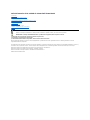 1
1
-
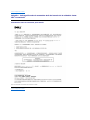 2
2
-
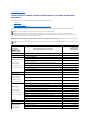 3
3
-
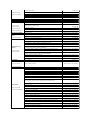 4
4
-
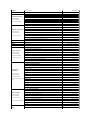 5
5
-
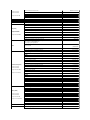 6
6
-
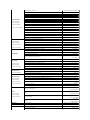 7
7
-
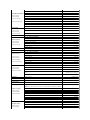 8
8
-
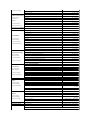 9
9
-
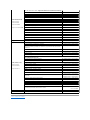 10
10
-
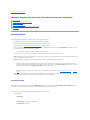 11
11
-
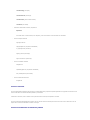 12
12
-
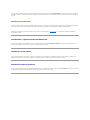 13
13
-
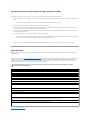 14
14
-
 15
15
-
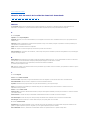 16
16
-
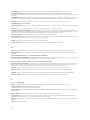 17
17
-
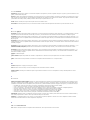 18
18
-
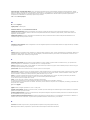 19
19
-
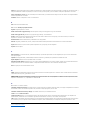 20
20
-
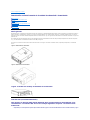 21
21
-
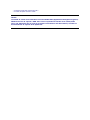 22
22
-
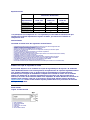 23
23
-
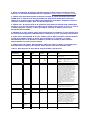 24
24
-
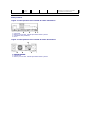 25
25
-
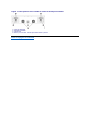 26
26
-
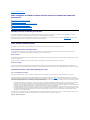 27
27
-
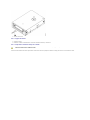 28
28
-
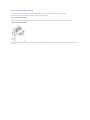 29
29
-
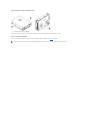 30
30
-
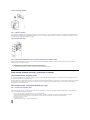 31
31
-
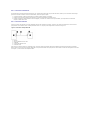 32
32
-
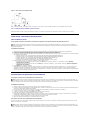 33
33
-
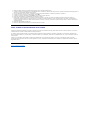 34
34
-
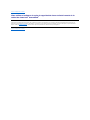 35
35
-
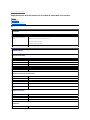 36
36
-
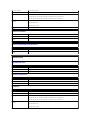 37
37
-
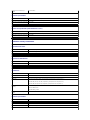 38
38
-
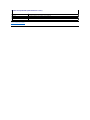 39
39
-
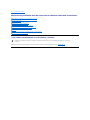 40
40
-
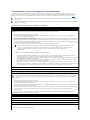 41
41
-
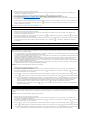 42
42
-
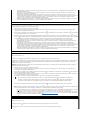 43
43
-
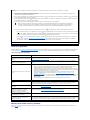 44
44
-
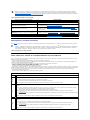 45
45
-
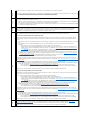 46
46
-
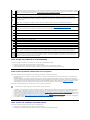 47
47
-
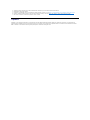 48
48
-
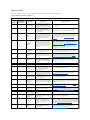 49
49
-
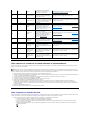 50
50
-
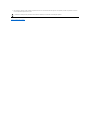 51
51
-
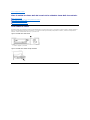 52
52
-
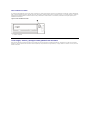 53
53
-
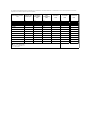 54
54
-
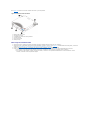 55
55
-
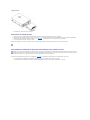 56
56
-
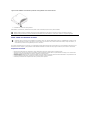 57
57
-
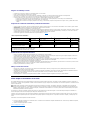 58
58
Dell PowerVault LTO3-080 Guía del usuario
- Categoría
- Cargadores automáticos de cinta
- Tipo
- Guía del usuario
- Este manual también es adecuado para
Documentos relacionados
-
Dell PowerVault LTO5-140 Guía del usuario
-
Dell PowerVault LTO8 Guía del usuario
-
Dell PowerVault LTO8 Guía del usuario
-
Dell Projector 1200MP El manual del propietario
-
Dell LCD TV W3202C El manual del propietario
-
Dell PowerVault LTO7 Guía del usuario
-
Dell Inspiron 6000 El manual del propietario
-
Dell PowerVault LTO Guía del usuario
-
Dell PowerVault LTO3-060 Guía del usuario
-
Dell PowerVault 110T LTO3 Guía del usuario